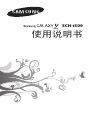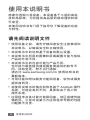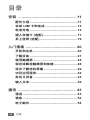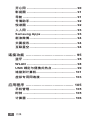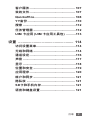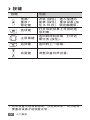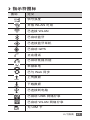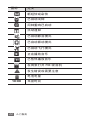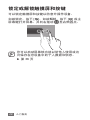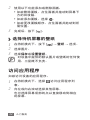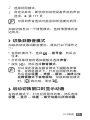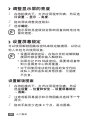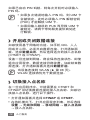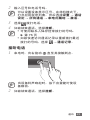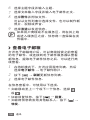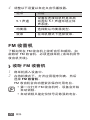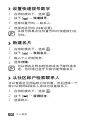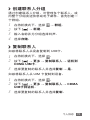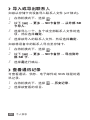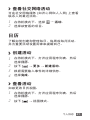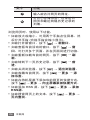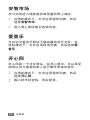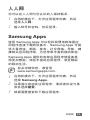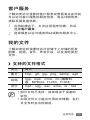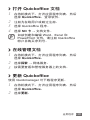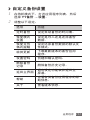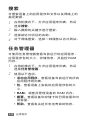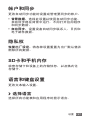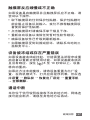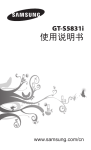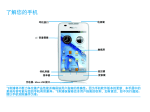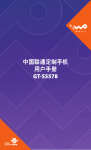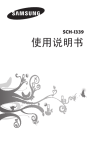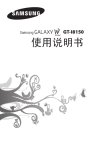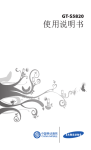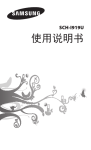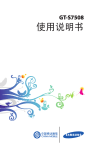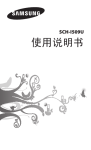Download Samsung Samsung GALAXY Y Young 电信定制版 I509 用户手册
Transcript
SCH-i509 使用说明书 使用本说明书 感谢您选购三星设备。本设备基于三星的高科 技和高标准,为您提供高品质的移动通信和娱 乐享受。 本使用说明书专门用于指导您了解设备的功能 与特性。 请先阅读说明文件 • 使用设备之前,请先仔细阅读安全注意事项和 本说明书,以确保安全和正确使用。 • 本说明书中的说明基于设备的默认设置。 • 本说明书中所用的图像和屏幕截图可能与实际 产品的外观不同。 • 本说明书中的内容可能与产品不同, 也可能与服务提供商或服务商提供的软件不 同。如有变更,恕不另行通知。 请访问 www.samsung.com/cn 获得说明书的 最新版本。 • 可用功能和附加服务可能因设备、软件或服务 提供商而异。 • 本使用说明书的格式和信息基于 Android 操作 系统,可能会有所不同,具体取决于用户的 操作系统。 • 应用程序及其功能可能因国家、地区或硬件规 格而异。三星对由第三方应用程序导致的性能 问题概不负责。 2 使用本说明书 • 三星对由用户编辑注册表设置而导致的性能问 题或不兼容问题概不负责。 • 您可以访问 www.samsung.com/cn 对设备的 软件进行升级。 • 本设备中提供的软件、声源、墙纸、图像及其 他内容被许可在三星及其各自所有人之间有限 使用。针对商业或其他用途抽取和使用这些资 料将违反版权法。三星对用户的此类版权侵权 行为概不负责。 • 收发信息、上传和下载、进行自动同步或使用 定位服务可能会产生其他费用。如欲避免产生 额外费用,请选择合适的数据收费计划。有关 详细信息,请联系服务提供商。 • 请妥善保存本说明书以供日后参考。 指示图标 在开始使用前,请先熟悉本说明书中的图标: 警告 - 可能伤及自己或他人。 小心 - 可能损坏设备或其他设备的情况 注意 - 注释、使用提示或附加信息。 使用本说明书 3 ► 参照 - 具有相关信息的页面。例如: ► 第 12 页 (表示“参阅第 12 页”) → 下一步 - 为执行步骤必须选择的选项或 功能表的次序。例如:在待机模式下, 打开应用程序列表,然后选择设置 → 关 于手机 (表示先选择设置,下一步再选 择关于手机) [ ] 方括号 - 设备按键。例如:[ 选项键) ] (表示 版权 版权 © 2011 Samsung Electronics 本使用说明书受国际版权法保护。 未经 Samsung Electronics 事先书面许可,不得 以任何形式或方式 (电子或机械) 复制、分发、 转译或传播本说明书中的任何内容,包括影印、 录制或存储在任何信息存储器和检索系统中。 4 使用本说明书 商标 • SAMSUNG 和 SAMSUNG 徽标是 Samsung Electronics 的注册商标。 • Android 标识是 Google, Inc. 的商标。 • Bluetooth® 是 Bluetooth SIG, Inc. 在全球的 注册商标。 • Oracle 和 Java 是 Oracle 和其分支机构的注 册商标。其他名称为其各自所有者的商标。 和 是 SRS Labs, Inc. 的商 标。CS Headphone 和 WOW HD 技术根据 SRS Labs, Inc. 的许可结合在一起。 • 其他所有商标和版权的所有权归各自所有者 所有。 • 使用本说明书 5 目录 安装 .................................................... 11 配件介绍 ..................................................11 安装 UIM 卡和电池 ................................. 12 电池充电 ................................................. 13 插入存储卡 (选配) ................................... 17 系上挂带 (选配) ...................................... 19 入门指南 ............................................. 20 开机和关机 ............................................. 20 了解设备 ................................................. 21 使用触摸屏 ............................................. 25 锁定或解锁触摸屏和按键 ........................ 28 逐步了解待机屏幕 .................................. 29 访问应用程序 .......................................... 32 自定义设备 ............................................. 34 输入文本 ................................................. 39 通讯 .................................................... 43 通话 ........................................................ 43 信息 ........................................................ 53 电子邮件 ................................................. 54 6 目录 189 邮箱 ................................................. 57 手机QQ .................................................. 58 社交圈 .................................................... 58 娱乐 .................................................... 59 相机 ........................................................ 59 图库 ........................................................ 67 音乐 ........................................................ 69 FM 收音机 .............................................. 72 个人信息 ............................................. 76 联系人 .................................................... 76 日历 ........................................................ 81 备忘录 .................................................... 82 录音机 .................................................... 84 互联网 ................................................. 85 互联网 .................................................... 85 号码百事通 ............................................. 88 爱游戏 .................................................... 89 天翼空间 ................................................. 89 天翼阅读 ................................................. 89 安智市场 ................................................. 90 爱音乐 .................................................... 90 目录 7 开心网 .................................................... 90 影视圈 .................................................... 91 导航 ........................................................ 91 号簿助手 ................................................. 92 悦读圈 .................................................... 92 人人网 .................................................... 93 Samsung Apps ..................................... 93 新浪微博 ................................................. 94 天翼视讯 ................................................. 94 互联星空 ................................................. 94 连接功能 ............................................. 95 蓝牙 ........................................................ 95 WLAN .................................................... 98 USB 绑定与便携式热点 .......................... 99 连接到计算机 ........................................ 101 虚拟专用网连接 .................................... 103 应用程序 ........................................... 105 手机管理 ............................................... 105 时钟 ...................................................... 105 计算器 .................................................. 106 8 目录 客户服务 ............................................... 107 我的文件 ............................................... 107 Quickoffice .......................................... 108 YY备份 ..................................................110 搜索 .......................................................112 任务管理器 ............................................112 UIM 卡应用 (UIM 卡应用工具包) ..........113 设置 .................................................. 114 访问设置菜单 .........................................114 无线和网络 ............................................114 通话设定 ................................................116 声音 .......................................................117 显示 .......................................................118 位置和安全 ............................................119 应用程序 ............................................... 120 帐户和同步 ........................................... 121 隐私权 .................................................. 121 SD卡和手机内存 ................................... 121 语言和键盘设置 .................................... 121 目录 9 可访问性 ............................................... 122 日期和时间 ........................................... 123 关于手机 ............................................... 123 应用程序概述 .................................... 124 故障排除 ........................................... 126 安全注意事项 .................................... 132 10 目录 安装 配件介绍 检查产品包装盒内是否有下列物品: • 设备 • 电池 • 使用说明书 只可使用经过三星认可的软件。盗版或非 法软件可能会导致损坏或故障,制造商对 此不予保修。 • 设备随附的项目和可用的配件可能会因 所在地区或服务提供商而异。 • 可以向本地三星经销商购买其他配件。 • 提供的配件能为设备提供最好的支持。 • 提供的配件之外的其他配件可能与您的 设备不兼容。 安装 11 安装 UIM 卡和电池 当您订购移动电话服务时,将获得一张用户识别 模块 (UIM) 卡,其中载有您的订购详细信息,例 如个人识别号码 (PIN) 和可选服务。 如欲安装 UIM 卡和电池: 1 2 如果设备开启,按住 [ ],然后选择关机 → 确定将其关闭。 取下电池盖和电池。 取下电池盖时,小心不要弄伤指甲。 3 12 将 UIM 卡插入设备,使其金色触点面向下。 安装 如果未插入 UIM 卡,则仅能使用设备的 部分功能。 请勿取下覆盖天线的保护带,否则可能损 坏天线。 4 插入电池。 5 装回电池盖。 电池充电 首次使用设备之前,必须为电池充电。 可使用旅行充电器或通过 USB 数据线将设备与 电脑相连,以对设备进行充电。 仅使用三星许可的充电器和数据线。未经 许可的充电器或数据线会导致电池爆炸或 损坏您的设备。 安装 13 • 电池电量不足时,设备会发出警告音 并显示电量不足信息。电池图标 也 会显示空白。如果电池电量过低,设备 会自动关机。将电池充电后才能继续使 用设备。 • 如果电池电量已完全耗尽,即便连接 上旅行充电器,也无法开启设备。尝 试开启设备前,让耗尽的电池先充电 几分钟。 ››用旅行充电器充电 1 2 14 打开多功能插口的盖子。 将旅行充电器的小端插头插入多功能插口 中。 安装 旅行充电器连接不当可能会导致设备严重 损坏。对于因误操作造成的任何损坏,将 不予保修。 3 4 将旅行充电器的大端插头插入标准电源插 座中。 • 可在充电时使用设备,但这会延长电池 完全充电的时间。 • 当设备正在充电时,触摸屏可能由于电 量不稳定而失效。此时,可从设备上拔 下旅行充电器。 • 设备在充电时会变热。这属于正常情 况,不会影响设备的使用寿命或性能。 • 如果设备无法正常充电,请联系三星服 务中心。 当电池充满电时,先断开旅行充电器与设备 的连接,然后将其从电源插座中拔下。 请勿在取下旅行充电器前取出电池。否则 会损坏设备。 安装 15 为完全放电的电池充电时,可能需要 4 个小时 才可充满电。由于电池属于耗材类,会逐渐损 耗,充电时间也会因此缩短。电池的初始充电容 量约为 1200 毫安。 为了节能,不用时,请拔下旅行充电器。 旅行充电器上没有电源开关,因此必须 要从插座上拔下旅行充电器,才能断开 电源。 ››用 USB 数据线充电 充电前,确保电脑已开机。 1 2 打开多功能插口的盖子。 将 USB 数据线的一端 (微型 USB) 插入多 功能插口。 3 将 USB 数据线的另一端连接到电脑的 USB 端口。 根据所用的 USB 数据线类型,可能需等 待片刻才能开始充电。 4 当电池充满电时,先断开 USB 数据线与设 备的连接,然后将其从电脑上拔下。 16 安装 ››减少电池损耗 如果在后台启动了自动同步、蓝牙功能或 WLAN 功能,电池会消耗更快。如欲节约电 量,关闭不必要的应用程序。同时,不使用设备 时,还可以缩短背景灯时间和降低显示亮度或按 下 [ ] 切换到休眠模式。 插入存储卡 (选配) 如欲保存更多多媒体文件,必须插入存储卡。 本设备可使用 microSD™ 或 microSDHC™ 存 储卡,容量最高为 32 GB (取决于存储卡制造商 和类别)。 三星使用公认的存储卡行业标准,但是某 些品牌可能无法与设备完全兼容。使用不 兼容的存储卡可能会损坏设备或存储卡, 并损坏保存在卡中的数据。 • 设备仅支持存储卡的 FAT 文件结构。 如果插入其他文件结构的存储卡,设备 会要求重新格式化存储卡或无法识别 存储卡。 • 频繁写入和删除数据会缩短存储卡的使 用寿命。 • 将存储卡插入设备中时,存储卡的文件 目录会显示在 sdcard 文件夹中。 安装 17 1 2 3 4 取下电池盖。 将存储卡插入设备,使其金色触点面向下。 将存储卡推进存储卡槽,直至锁定到位。 装回电池盖。 ››取出存储卡 取出存储卡前,先卸载 SD 卡以便安全取出。 1 2 3 4 5 18 在待机模式下,打开应用程序列表,然后 选择设置 → SD卡和手机内存 → 卸载SD卡 → 确定。 取下电池盖。 轻推存储卡直到其脱离设备。 从存储卡插槽中取出存储卡。 装回电池盖。 设备正在发送或访问信息时,请勿取出存 储卡,否则可能造成数据丢失或损坏设备 和存储卡。 安装 ››格式化存储卡 在电脑上格式化存储卡可能会导致存储卡与设备 不兼容。请仅在设备上格式化存储卡。 在待机模式下,打开应用程序列表,然后选择 设置 → SD卡和手机内存 → 卸载SD卡 → 确定 → 格式化SD卡 → 格式化SD卡 → 全部删除。 格式化存储卡前,记住要将所有重要数据 备份到设备。制造商保修服务不包括因用 户操作而导致的数据丢失。 系上挂带 (选配) 1 取下电池盖。 2 滑动挂带使其穿过凹槽并将其钩在凸起上。 3 装回电池盖。 安装 19 入门指南 开机和关机 如欲开机,按住 [ ]。 如欲关机,按住 [ ],然后选择关机 → 确定。 • 在限制使用无线设备的区域 (例如飞机上 和医院里),请遵守所有张贴的警告和授 权人员的指示。 • 如欲仅使用设备的非网络服务,可切 换到飞行模式。按住 [ ] 并选择飞行 模式。 20 入门指南 了解设备 ››设备部位图 听筒 距离传感器 音量键 触摸屏 主屏幕键 返回键 选项键 话筒 多功能插口 相机镜头 电源/重启/ 锁定键 耳机插口 GPS 内置天线 扬声器 电池盖 内置天线 入门指南 21 ››按键 按键 功能 电源/ 重启1/ 锁定键 选项键 主屏幕键 开机 (按住);进入快速功 能表 (按住);重启设备 (按 住 8-10 秒);锁定触摸屏。 打开当前屏幕上可用的选 项列表。 返回到待机屏幕;打开近 期任务 (按住)。 返回键 返回到上一屏幕。 音量键 调整设备铃声音量。 1. 如果设备出现致命错误、挂起或死机,则可能需 要重启设备才能恢复正常。 22 入门指南 ››指示符图标 图标 定义 信号强度 开放 WLAN 可用 已连接 WLAN 已启动蓝牙 已连接蓝牙耳机 已启动 GPS 正在通话 已启动免提功能 未接来电 已与 Web 同步 上传数据 下载数据 已连接到电脑 已启动 USB 网络分享 已启动 WLAN 网络分享 无 UIM 卡 入门指南 23 图标 定义 新短信或彩信 已启动闹钟 闹钟重响已启动 活动通知 已启动静音模式 已启动振动模式 已启动飞行模式 正在播放音乐 已暂停播放音乐 在背景打开 FM 收音机 发生错误或需要注意 电池电量 10:00 24 入门指南 当前时间 使用触摸屏 使用设备触摸屏可以更轻松地选择项目或执行功 能。了解使用触摸屏的基本操作。 • 为了避免刮擦触摸屏,请勿使用尖锐 工具。 • 禁止触摸屏接触其他电子设备。静电放 电会导致触摸屏发生故障。 • 禁止触摸屏触水。触摸屏在潮湿环境中 或接触到水时可能发生故障。 • 为了更好地使用触摸屏,使用设备前请 取下触摸屏保护膜。 • 触摸屏有一个探测层,可以探测人体发 出的微弱电荷。为达到最佳效果,请使 用指尖点击触摸屏。使用手写笔或钢笔 等尖锐工具进行操作时,触摸屏无法正 常反应。 入门指南 25 通过以下手势控制触摸屏: • 点击:触摸一次,选 择或启动功能表、选 项或应用程序。 • 点住:点击一个项目 并持续 2 秒以上。 • 拖动:点住一个项目 并移动至所需位置。 26 入门指南 • 双击:快速地点击一 个项目两次。 • 滑动:向上、向下、 向左或向右滚动以浏 览列表或屏幕。 • 合拢:将两根手指 撑开,然后再合拢到 一起。 • 如果未使用设备的时间达到指定时间 长度,设备会关闭触摸屏。如欲打开屏 幕,按下 [ ] 或主屏幕键。 • 可调整背景灯时间。在待机模式下,打 开应用程序列表,然后选择设置 → 显示 → 屏幕超时。 入门指南 27 锁定或解锁触摸屏和按键 可以锁定触摸屏和按键以防意外操作设备。 如欲锁定,按下 [ ]。如欲解锁,按下 [ ] 或主 至右侧圆点。 屏幕键打开屏幕,并向右拖动 您可以启动屏幕锁功能以防他人使用或访 问保存在您设备中的个人数据和信息。 ► 第 36 页 28 入门指南 逐步了解待机屏幕 设备处于待机模式时,可看到待机屏幕。从待机 屏幕中,可以看到指示图标、桌面小部件、应用 程序快捷方式及其他项目。 1 2 3 4 数字 功能 1 查看指示符图标;向下拖动此区域 以打开通知面板。 2 查看当前使用的无线网络。 3 使用快捷键启动应用程序。 4 访问应用程序。 入门指南 29 ››将项目添加到待机屏幕 可以添加应用程序或应用程序中的项目、小组件 或文件夹的快捷方式来自定义待机屏幕。如欲将 项目添加到待机屏幕: 1 在待机模式下,按下 [ 机屏幕的空白区域。 2 选择项目类别 → 项目: • 窗口小部件:添加窗口小部件。小部件是 待机模式下的一些小应用程序,提供便捷 功能和信息。 • 快捷方式:添加项目的快捷方式,例如应 用程序、书签、联系人。 • 文件夹:为联系人创建新文件夹或添加 文件夹。 • 壁纸:设置背景图片。 ] → 添加或点住待 ››在待机屏幕上移动项目 1 2 点住项目,直至项目显示为灰色。 将项目拖至所需的位置。 ››从待机屏幕删除项目 1 2 3 30 点住要删除的项目。 回收站出现在待机屏幕底部。 将项目拖动到回收站。 当项目变成红色时,松开项目。 入门指南 ››使用通知面板 在待机模式下或使用应用程序时,点击指示符图 标区域并将手指向下拖动以打开通知面板。您可 以启动或取消无线连接功能,并访问各种通知的 列表,例如,消息、通话、事件或处理状态。如 欲隐藏面板,向上拖动列表的底部。 在通知面板中,可使用以下选项: • WLAN:启动或取消 WLAN 连接功能。 ► 第 98 页 • 蓝牙:启动或取消蓝牙无线连接功能。 ► 第 96 页 • 数据开启/数据关闭:开启或关闭数据连接功 能。 • CTWAP/CTNET:在 CTNET 与 CTWAP 间切 换接入点名称。 • 声音/振动:启动或取消振动模式。 ››在待机屏幕中添加或移除面板 可以根据个人喜好和需要,在待机屏幕中添加或 移除面板以管理桌面工具。 1 在待机模式下,按下 [ ] → 编辑。 还可以将两个手指放在屏幕上,合拢手指切 换到编辑模式。 入门指南 31 2 3 使用以下功能添加或删除面板: • 如欲删除面板,点住面板并拖动到屏幕下 方的回收箱。 • 如欲添加面板,选择 。 • 如欲更改面板顺序,点住面板并拖动到所 需位置。 完成后,按下 [ ]。 ››选择待机屏幕的壁纸 1 2 3 在待机模式下,按下 [ ] → 壁纸 → 选项。 选择图片。 选择保存或设置壁纸。 对设备中提供的默认图片或壁纸的任何使 用,三星概不负责。 访问应用程序 如欲访问设备的应用程序: 1 2 32 在待机模式下,选择 表。 访问应用程序列 向左或向右滚动选择其他屏幕。 也可选择屏幕顶部的点以直接移动到相应 的屏幕。 入门指南 3 4 选择应用程序。 可点住应用程序列表中的应用程序图标为 应用程序添加快捷方式。可将待机屏幕上 的图标移动至所需的位置。 按下 [ ] 返回上一个屏幕;按下主屏幕键返 回待机屏幕。 设备拥有可检测设备方向的内置动作传感 器。如果在使用一些功能时旋转设备,设 备界面会自动切换为横屏模式。如欲设置 界面不随设备旋转而改变,选择设置 → 显 示 → 自动旋转屏幕。 ››管理应用程序 可以根据自己的喜好和需要,更改应用程序的顺 序或将应用程序分到不同的类别组,重新安排应 用程序列表中的各个应用程序。 1 2 3 点住应用程序。 4 按下 [ 在应用程序列表中,按下 [ ] → 编辑。 将应用程序图标拖至所需的位置。 可将应用程序图标移动到其他主功能表屏 旁边的最常用应用程序。 幕。也可移动 ] → 保存。 ››访问最近使用过的应用程序 1 2 按住主屏幕键查看最近访问的应用程序。 选择要访问的应用程序。 入门指南 33 ››使用任务管理器 设备具有多任务功能。可以同时运行多个应用程 序。不过,多任务可能导致通话中断、死机、存 储问题或消耗更多电量。如欲避免这些问题,可 使用任务管理器结束不必要的程序。 1 2 在待机模式下,打开应用程序列表,然后选 择任务管理器 → 活动应用程序。 显示设备当前运行的所有应用程序的列表。 如欲关闭应用程序,选择结束。 如欲关闭所有使用中的应用程序,选择全部 结束。 自定义设备 根据个人喜好自定义设备。 ››打开或关闭选择按键音 在待机模式下,打开应用程序列表,然后选择 设置 → 声音 → 选择按键音。 ››设置情景模式 可以通过自定义当前声音设置或切换到其他情景 模式来更改设备的声音。如欲设定情景模式: 1 34 在待机模式下,打开应用程序列表,然后 选择设置 → 声音 → 情景模式。 入门指南 2 3 选择所用模式。 自定义来电、新信息和其他设备声音的声音 选项。► 第 117 页 可用的声音选项可能会因所选模式而异。 如欲切换至另一个情景模式,选择情景模式旁 边的点。 ››切换到静音模式 如欲启动或取消静音模式,请执行以下操作之 一: • 在待机模式下,选择 → 拨号盘,然后点 住 #。 • 打开屏幕顶部的通知面板并选择声音。 • 按住 [ ],然后选择静音模式。 可以设定设备在静音模式下提醒各种事 件。在待机模式下,打开应用程序列表, 然后选择设置 → 声音 → 振动 → 始终或仅 在静音模式下来电振动。切换到静音模式 将出现,而非 。 时, ››启动切换窗口时显示动画 在待机模式下,打开应用程序列表,然后选择 设置 → 显示 → 动画 → 部分动画或所有动画。 入门指南 35 ››调整显示屏的亮度 1 2 3 在待机模式下,打开应用程序列表,然后选 择设置 → 显示 → 亮度。 拖动滑块调整亮度级别。 选择确定。 显示屏的亮度级别会影响设备消耗电池电 量的速度。 ››设置屏幕锁定 可以使用解锁图案或密码来锁定触摸屏,以防止 他人未经允许使用设备。 • 设置屏幕锁定后,在每次开机或解锁触 摸屏时都会要求输入解锁码。 • 如果忘记 PIN 码或密码,需要将设备带 到三星服务中心将其重置。 • 对于因使用非法软件造成的安全代码 或私人资料丢失或其他损害,三星概 不负责。 设置解锁图案 1 2 3 36 在待机模式下,打开应用程序列表,然后 选择设置 → 位置和安全 → 设置屏幕锁定 → 图案。 注意观看屏幕提示和示例图案并选择下一个 两次。 拖动手指至少连接 4 个点,画出图案。 入门指南 4 5 6 选择继续。 重新绘制图案以确认。 选择确认。 设置解锁 PIN 码 1 2 3 在待机模式下,打开应用程序列表,然后 选择设置 → 位置和安全 → 设置屏幕锁定 → PIN 码。 输入新 PIN 码 (数字) 并选择继续。 再次输入新 PIN 码并选择确认。 设置解锁密码 1 2 3 在待机模式下,打开应用程序列表,然后 选择设置 → 位置和安全 → 设置屏幕锁定 → 密码。 设置新密码 (字母数字) 并选择 OK。 再次输入新密码并选择 OK。 ››锁定 UIM 卡 可通过启动随 UIM 卡提供的 PIN 码来锁定卡。 1 2 在待机模式下,打开应用程序列表,然后选 择设置 → 位置和安全 → 设置 UIM 卡锁定 → 锁定 UIM 卡。 输入 PIN 码并选择确定。 入门指南 37 如果已启动 PIN 码锁,则每次开机时必须输入 PIN 码。 • 如果多次错误地输入 PIN 码,则 UIM 卡 会被锁定。此时必须输入 PIN 解锁密钥 (PUK) 才能解锁 UIM 卡。 • 如果因输入错误的 PUK 而导致 UIM 卡 被锁定,请将卡带到服务提供商处进 行解锁。 ››开启或关闭数据连接 如欲使用基于网络的功能,如手机 QQ,人人 网或开心网,必须开启数据连接。打开通知面 板,选择数据关闭,然后选择适合的接入点名称 (CTNET 或 CTWAP)。 设备一旦连接到网络,将会保持连接状态。即使 退出应用程序,数据连接仍将收费。如欲结束数 据连接,打开通知面板并选择数据开启。 当设备连接到 WLAN (► 第 98 页), WLAN 连接将优先于数据连接。 ››切换接入点名称 在一些应用程序中,可能需要在 CTNET 和 CTWAP 间切换数据连接的接入点名称。如欲切 换接入点名称,进行以下操作: • 打开通知面板并选择 CTWAP 或 CTNET。 • 在待机模式下,打开应用程序列表,然后选择 设置 → 无线和网络 → 移动网络 → 接入点名称 → 接入点名称。 38 入门指南 输入文本 可在虚拟键盘上选择字符或在屏幕上手写来输 入文本。 ››使用三星输入法输入文本 1 2 可以在键盘上向左或向右滚动切换键盘类 型。 通过在虚拟键盘上选择字符或在屏幕上书写 来输入文本。 也可使用以下按键: 1 2 3 4 5 6 入门指南 39 数字 功能 进入键盘设置;更改输入法 (点 住)。 在数字/符号模式和文本模式间 切换。 1 2 3 插入空格。 4 清除输入。 5 另起一行。 6 更改输入语言。 在手写模式下,可使用以下手势: 功能 手势 回车 退格 空格 使用 3*4 键盘输入文本时,可使用以下模式: 选项 功能 拼音 1. 选择输入模式键切换至拼音 模式。 2. 选择相应的虚拟键输入拼音。 3. 选择拼音。 4. 选择 40 入门指南 ,然后选择字符。 选项 笔画 英文 韩文 数字 符号 功能 1. 选择输入模式键切换至笔画 模式。 2. 选择相应的虚拟键输入笔画。 如果不确定要输入哪个笔画, 选择 6。 3. 选择 ,然后选择字符。 1. 选择输入模式键切换至英文模 式 ( )。 2. 选择相应的虚拟键可输入字 符。 1. 选择输入模式键切换至韩文模 式 ( )。 2. 选择相应的虚拟键可输入字 符。 1. 选择 可切换到数字模式。 2. 选择相应的虚拟键可输入数 字。 1. 选择 可切换到符号模式。 2. 选择 ◄ 或 ► 以滚动选择所需的 符号集。 3. 选择相应的虚拟键可输入符 号。 入门指南 41 ››复制和粘贴文本 输入文本时,可以借助复制和粘贴功能在其他应 用程序中使用文本。 1 2 3 4 5 6 7 42 将光标悬停在您要复制的文字上面。 选择 。 选择 拖动 或 或 。 以选择所需的文字。 选择 进行复制,或选择 剪贴板。 将文本剪贴到 在另一个应用程序中,将光标悬停在欲粘贴 文本的位置。 选择 → 段中。 入门指南 将文本从剪贴板插入到文本字 通讯 通话 了解如何使用通话功能,如拨打和接听电话、在 通话过程中使用可用的选项,或者自定义和使用 与通话相关的功能。 ››拨打或接听电话 拨打、接听、结束或拒绝电话时,可使用触摸 屏。 • 如果设备紧贴脸部,设备会自动关闭并 锁定触摸屏以防止意外输入。 • 通话时身体和衣物发出的静电可能会干 扰距离传感器。 通讯 43 拨打电话 1 在待机模式下,选择 → 拨号盘。 1 3 2 4 5 6 7 8 数字 44 功能 1 访问通话记录。 2 打开拨号屏幕。 3 访问常用联系人。 4 访问联系人列表。 5 发送信息。 6 拨打电话。 7 拨打 IP 电话。 8 清除输入。 通讯 2 3 4 输入区号和电话号码。 可以设置设备显示区号。在待机模式下, 打开应用程序列表,然后选择设置 → 通话 设定 → 所有通话 → 来电归属地 → 激活。 选择 拨打电话。 如欲结束通话,选择挂断。 • 可使用联系人保存经常拨打的号码。 ► 第 76 页 • 如欲快速访问通话记录以重新拨打最近 → 通话记录。 拨打的号码,选择 接听电话 1 来电时,向右拖动 直至其接触到点。 当设备铃声响起时,按下音量键可使设 备静音。 2 如欲结束通话,选择挂断。 通讯 45 拒绝来电 来电时,向左拖动 直至其接触到点,来电者 将听到繁忙提示音。 如欲在拒绝来电时发送一则信息,向上拖动短 信拒接。 拨打 IP 电话 本设备支持 IP 电话功能。如果已开通 IP 电话服 务,首先设置 IP 电话号码: 1 2 3 4 46 在待机模式下,打开应用程序列表,然后 选择 设置 → 通话设定 → IP号码。 选择创建。 输入 IP 电话号码前缀,然后选择确认。 选择欲使用号码旁边的点。 通讯 如欲拨打 IP 电话: 1 2 在待机模式下,选择 入区号和电话号码。 → 拨号盘,然后输 选择 。 设备会自动在电话号码前面加上预设 IP 电 话号码并拨号。 使用暂停功能 了解在自动应答系统 (如网上银行) 中输入密码 或帐号时如何在数字之间延长暂停时间。 1 2 3 4 在待机模式下,选择 入区号和电话号码。 按下 [ → 拨号盘,然后输 ] → 添加2秒钟暂停或添加等待。 输入其他数字。 选择 拨打电话号码。 • 对于 2 秒暂停时间,其他数字将在 2 秒钟 后自动发送至系统。 • 对于延长等待时间暂停,在出现弹出窗口 时,选择是。 通讯 47 拨打国际长途 1 2 3 在待机模式下,选择 点住 0。 → 拨号盘,然后 选择国际通话前缀。 输入欲拨打的完整号码 (国家代码、区号和 电话号码),然后选择 进行拨打。 可以更改为其他前缀或添加新前缀。在待 机模式下,打开应用程序列表,然后选择 设置 → 通话设定 → 国际前缀。 ››使用耳机 将耳机插入设备,可接听电话: • 如欲接听电话,按下耳机按钮。 • 如欲拒绝电话,按住耳机按钮。 • 如欲在通话过程中保持通话或恢复保持中的通 话,按住耳机按钮。 • 如欲结束通话,按下耳机按钮。 48 通讯 ››在通话中使用选项 进行通话时可使用以下选项: 1 4 2 5 3 6 7 数字 功能 1 保持正在进行的通话。如欲返回保 持的通话,再次点击 。 2 拨打第二个电话。 3 通过蓝牙耳机与对方交谈。 4 打开拨号屏幕。 5 结束当前通话。 6 7 启动免提功能。 在嘈杂环境中,使用免提功 能可能很难听清通话内容。 为改善音质效果,请使用正 常通话模式。 关闭话筒使对方听不到自己的声 音。 通讯 49 除屏幕上的选项外,可以使用下列选项: • 如欲调整语音音量,按下上或下音量键。 • 如欲接听第二个电话,待呼入等待音响时, 向右拖动 直至其接触到点。会自动保持第 一个通话。必须订制来电等待服务才能使用 此功能。 ››查看和拨打未接来电 您的设备将显示未接来电。如欲拨打未接来电的 号码,开启通知面板并选择未接电话通知。 ››使用其他功能 可以使用各种通话相关功能,如自动拒接、呼叫 转移或限制。 设置自动拒接 使用自动拒接可自动拒接特定号码的来电。如欲 启动自动拒接和设置拒绝列表: 1 2 3 4 5 6 50 在待机模式下,打开应用程序列表,然后 选择设置 → 通话设定 → 所有通话 →自动 拒接。 选择打开自动拒接可启动自动拒接。 选择自动拒接号码列表。 按下 [ ] → 创建。 输入欲拒绝的号码并选择保存。 如欲添加更多号码,重复步骤 4-5。 通讯 设置呼叫转移 呼叫转移是一种网络功能,可以将来电发送给 指定的其他号码。可单独为几种无法接听电话 的情况 (如已经在通话中,或者不在服务区) 设 置此功能。 1 2 3 在待机模式下,打开应用程序列表,然后 选择设置 → 通话设定 → 语音通话 → 呼叫 转移。 选择一种情况 → 启用。 输入呼叫转移的目的号码并选择确定。 设置将发送至网络。 设置呼叫限制 呼叫限制是一种网络功能,可限制特定呼叫类型 或阻止对方拨打您的设备。 1 2 3 4 在待机模式下,打开应用程序列表,然后 选择设置 → 通话设定 → 语音通话 → 呼叫 限制。 选择要限制的呼叫类型。 选择开、开/提示或开/无提示。 输入呼叫限制密码并选择确定。 通讯 51 设置呼叫等待 呼叫等待是一种网络功能,可以在您正在通话时 提醒有来电呼入。 1 2 3 在待机模式下,打开应用程序列表,然后 选择设置 → 通话设定 → 语音通话 → 呼叫 等待。 选择启用。 选择确定。 设置将发送至网络。 ››查看通话记录 可以查看按类型筛选的通话记录。 1 2 3 52 在待机模式下,选择 → 通话记录。 按下 [ ] → 查看方式 → 选项,以分类通话 记录。 可向左或向右滑动联系人,快速从通话记 录直接向联系人拨打电话或发送信息。 选择欲查看其详细信息的记录。 在详细视图下,您可以拨打号码、向号码 发送信息或将号码添加到联系人。 通讯 信息 了解如何创建和发送短信 (SMS) 或彩信 (MMS),以及查看或管理已发送或接收的信息。 ››发送短信 1 2 3 4 5 在待机模式下,选择 → 新信息。 选择联系人。 可以手动输入号码或从最近或群组选择。 选择联系人,然后选择添加。 选择输入内容,然后输入信息文本。 ] → 插入表情 符号。 • 如欲插入文本模板,选择 。 • 如欲插入表情符,按下 [ 选择发送以发送信息。 ››发送彩信 1 2 在待机模式下,选择 → 新信息。 选择联系人。 可以手动输入号码或从最近或群组选择。 输入电子邮件地址时,设备会将信息更改 为彩信。 通讯 53 3 4 5 6 7 选择联系人,然后选择添加。 选择输入内容,然后输入信息文本。 ] → 插入表情 符号。 • 如欲插入文本模板,选择 。 • 如欲插入表情符,按下 [ → 项目,添加项目。 选择 可以从文件列表中选择文件,也可以制作新 照片、视频或声音。 按下 [ 题。 ] → 添加主题,然后添加信息主 选择发送以发送信息。 ››查看短信或彩信 1 2 3 在待机模式下,选择 。 可以按联系人将信息分组到信息线程。 选择联系人。 从信息线程中选择短信或彩信。 电子邮件 了解如何通过个人或公司电子邮件帐户发送或 查看电子邮件信息。 54 通讯 ››设置电子邮件帐户 1 2 3 4 5 在待机模式下,打开应用程序列表,然后 选择电子邮件。 选择要使用的电子服务名称或其它邮箱设置 电子邮件帐户。 输入电子邮件地址和密码。 选择下一步 (对于普通电子邮件帐户) 或手动 设置 (对于其他公司电子邮件帐户)。 按照屏幕提示进行操作。 完成电子邮件帐户设置后,电子邮件信息将下载 至设备。如果已创建两个以上帐户,可在电子邮 件帐户之间进行切换;按下 [ ] → 帐户,然后 选择一个欲提取邮件的帐户。 ››发送电子邮件信息 1 2 3 4 5 在待机模式下,打开应用程序列表,然后 选择电子邮件 → 电子邮件帐户。 按下 [ ] → 编写。 选择联系人。 可手动输入电子邮件地址或从最近的记录或 联系人群组中进行选择。 选择联系人,然后选择添加。 选择抄送/暗送字段并添加更多收件人。 通讯 55 6 7 8 9 选择主题字段并输入主题。 选择文本输入字段并输入电子邮件正文。 选择附件并附加文件。 可以从文件列表中选择文件,也可以制作新 照片、视频或声音。 选择发送以发送信息。 如果用户离线或不在服务区,则在其上线 或进入服务区之前,信息将一直保留在发 件箱中。 ››查看电子邮箱 打开电子邮箱帐户后,可以离线检索之前查看 的电子邮件,或连接到电子邮件服务器以查看 新信息。提取电子邮件信息之后,可以进行离 线查看。 1 2 3 在待机模式下,打开应用程序列表,然后 选择电子邮件 → 电子邮件帐户。 按下 [ ] → 刷新更新信息列表。 选择电子邮件信息。 在信息查看中,可使用以下选项: • 如欲移动至上一个或下一个信息,选择 或 。 • 如欲回复信息,按下 [ ] → 回复。 • 如欲将信息转发给其他联系人,按下 [ 转发。 56 通讯 ]→ • 如欲删除信息,按下 [ ] → 删除。 • 如欲将信息移至其他文件夹,按下 [ ]→移 动到文件夹。 • 如欲从信息加载图像,按下 [ ] → 显示图 片。 • 如欲更改文本大小,按下 [ ] → 更多 → 文 本大小。 • 如欲将发件人的电子邮件地址保存至联系人, 按下 [ ] → 更多 → 添加到联系人。 • 如欲将信息保存为日历事件,按下 [ ] → 更 多 → 存储到日历。 • 如欲查看附件,选择文件。如欲将附件保存至 存储卡,选择 。 189 邮箱 联系服务提供商来订阅该电子邮件服务以及设 置您的帐户。 1 2 在待机模式下,打开应用程序列表,然后 选择 189 邮箱。 登录到电子邮件服务,然后根据需要发送或 接收电子邮件。 通讯 57 手机QQ 了解如何使用 QQ 信使,通过文字与朋友和家 人聊天。 1 2 3 在待机模式下,打开应用程序列表,然后 选择手机QQ。 输入帐号和密码,然后登录。 与朋友和家人即时聊天。 社交圈 了解如何登录 Social Hub™ 这一集社交网络服 务 (SNS)、电子邮件和信息资讯于一体的综合式 通信应用程序。有关详细信息, 请访问 socialhub.samsungapps.com。 1 2 58 在待机模式下,打开应用程序列表,然后 选择社交圈。 查看和使用来自社交圈的内容。 通讯 娱乐 相机 了解如何拍摄和查看照片及视频。可以拍摄最高 分辨率为 1600 x 1200 像素 (200 万像素) 的照 片和最高分辨率为 320 x 240 像素的视频。 如欲使用相机,必须先插入存储卡。 • 相机界面仅在横屏模式下显示。 • 点击屏幕可以隐藏或显示取景器中的 图标。 • 如果未使用相机的时间达到指定时间长 度,相机会自动关闭。 • 视拍摄场景或拍摄条件的不同,存储容 量可能不同。 ››拍摄照片 1 2 在待机模式下,打开应用程序列表,然后 选择相机。 逆时针旋转设备进入横屏模式。 娱乐 59 3 将镜头对准拍摄对象并进行必要调整。 1 6 2 3 7 4 8 5 数字 60 功能 1 检查相机状态和设置。 • :分辨率 • :曝光测量类型 • :可拍摄照片的数量 (取 决于可用存储空间) • :存储位置 • :电池电量 2 更改拍摄模式。 3 设置是否使用夜间拍摄模式。 4 调整亮度。 5 更改相机设置。 6 切换到摄像机。 7 拍摄照片。 8 查看拍摄的照片。 娱乐 4 5 按下音量键可放大或缩小。 选择 进行拍照。 照片会自动保存。 拍照后,选择 可查看拍摄的照片。 • 如欲查看更多照片,向左或向右滚动。 • 如欲放大或缩小,点击屏幕,然后选择 或 。也可用两个手指点住屏幕,然后分开手 指 (合拢手指会缩小显示) 或者双击屏幕进行 放大或缩小。 • 如欲将照片发送给他人,选择共享。 • 如欲将照片设为墙纸或联系人的来电显示图 像,选择设为。 • 如欲删除照片,选择删除。 ››在笑脸快拍模式下拍照 相机可识别人物的脸部,有助于拍摄他们微笑 时的照片。 1 2 3 4 在待机模式下,打开应用程序列表,然后 选择相机。 逆时针旋转设备进入横屏模式。 选择 → 笑脸快拍。 进行必要的调整。 娱乐 61 5 6 选择 。 将相机镜头对准对象。 设备会识别图像中的人,并检测他们的笑 脸。检测到笑脸时,设备会自动拍照。 ››拍摄全景照片 可使用全景模式拍摄宽幅全景照片。此模式非常 适用于拍摄风景。 1 2 3 4 5 6 7 在待机模式下,打开应用程序列表,然后 选择相机。 逆时针旋转手机进入横屏模式。 选择 → 全景模式。 进行必要的调整。 选择 拍摄第一张照片。 将设备缓慢移动到任意方向,然后将绿色边 框与取景器对齐。 绿色框与取景器对齐后,相机会自动拍摄下 一张照片。 重复步骤 6 以完成全景照片。 ››拍摄组合照片 可使用相同背景拍摄两张照片,然后将照片的左 右半边分别合成一张照片。当您要和朋友拍摄合 影却找不到人帮您拍照时,此功能特别有用。 62 娱乐 1 2 3 4 5 6 7 8 在待机模式下,打开应用程序列表,然后 选择相机。 逆时针旋转设备进入横向显示。 选择 → 添加我。 进行必要的调整。 点击将要拍摄的第一张照片的左半边或右 半边。 选择 拍摄第一张照片。 为第二张照片做必要的调整。 选择 拍摄第二张照片。 设备会自动将第一张照片的半边和第二张照 片的半边合为一张照片。 ››自定义相机设置 拍摄照片之前,选择 → 访问以下选项: 选项 功能 定时器 选择相机开始拍照前的延迟 时间。 分辨率 更改分辨率选项。 白平衡 根据照明条件调整色彩平衡。 效果 应用特效,例如棕褐色色调或 负片色调。 测光 选择曝光测量类型。 图像质量 设置照片的质量级别。 娱乐 63 拍摄照片之前,选择 → 访问以下设置: 设置 功能 构图线 在查看屏幕上显示指南。 查看 显示拍摄的图像。 快门声音 设置相机快门在拍照时发出 的声音。 重置 重置功能表和拍摄选项。 ››录制视频 1 2 3 4 在待机模式下,打开应用程序列表,然后 选择相机。 逆时针旋转设备进入横屏模式。 选择 1 2 3 4 64 切换到摄像机。 将镜头对准拍摄对象并进行必要调整。 娱乐 5 6 7 数字 1 2 5 6 7 功能 检查摄像机的状态和设置。 • :分辨率 • :可录制的视频长度 (取决于可用存储空间) • :存储位置 • :电池电量 更改录制模式 (用于附加到彩信或 用于正常保存)。 3 调整亮度。 4 更改摄像机设置。 5 切换到相机。 6 录制视频。 7 查看录制的视频。 按下音量键可放大或缩小。 选择 开始录制。 选择 结束录制。 视频会自动保存。 传输速度较慢时,摄像机可能无法正常将 视频保存在存储卡中。 录制视频后,选择 查看录制的视频。 • 如欲查看更多视频,向左或向右滚动。 • 如欲将视频发送给他人,选择共享。 娱乐 65 • 如欲播放视频,选择播放。 • 如欲删除视频,选择删除。 ››自定义摄像机设置 录制视频之前,选择 → 访问以下选项: 选项 功能 定时器 选择摄像机开始录制视频前的 延迟时间。 分辨率 更改分辨率选项。 白平衡 根据照明条件调整色彩平衡。 效果 应用特效,例如棕褐色色调或 负片色调。 视频质量 设置视频的画质级别。 录制视频之前,选择 → 访问以下设置: 设置 功能 构图线 在查看屏幕上显示指南。 音频录音 开启或关闭音频。 查看 设置相机显示录制的视频。 重置 重置功能表和录制选项。 66 娱乐 图库 了解如何查看图片和播放保存在存储卡中的视 频。 ››查看照片 1 2 3 4 在待机模式下,打开应用程序列表,然后 选择图库。 选择文件夹。 如欲更改查看模式,选择屏幕右上方的 。 或 选择要查看的照片 (无图标)。 查看照片时,使用以下选项: • 如欲查看更多照片,向左或向右滚动。 • 如欲放大或缩小,选择 或 。也可用两个 手指点住屏幕,然后分开手指 (合拢手指会缩 小显示),或双击屏幕进行放大或缩小。 • 如欲在选定文件夹中启动幻灯片演示,选择播 放幻灯片。点击屏幕可停止幻灯片放映。 • 如欲将文件发送给他人,选择菜单 → 分享。 • 如欲删除照片,选择菜单 → 删除。 娱乐 67 • 如欲使用有关照片的附加功能,选择菜单 → 更多,然后使用以下选项: -- 详细信息:查看照片详情。 -- 设置为:将照片设置为墙纸或联系人的来 电图像。 -- 裁剪:从照片裁剪图像。 -- 向左旋转:逆时针旋转照片。 -- 向右旋转:顺时针旋转照片。 ››播放视频 1 2 3 4 在待机模式下,打开应用程序列表,然后 选择图库。 选择要播放的视频 (带 图标)。 逆时针旋转设备进入横屏模式。 使用虚拟按键控制播放过程。 ››共享图像或视频 1 2 3 4 68 在待机模式下,打开应用程序列表,然后 选择图库。 选择文件夹。 按下 [ ],然后选择图像或录像文件。 选择分享 → 共享选项。 娱乐 音乐 了解如何使用音乐播放器收听自己喜爱的音乐。 如欲使用音乐播放器,必须先插入存储卡。 ››向存储卡添加音乐文件 首先将文件传输到存储卡中: • 从无线 Web 下载。► 第 85 页 • 通过 Samsung Kies 从电脑下载。► 第 101 页 • 通过蓝牙接收。► 第 97 页 • 复制到存储卡。► 第 102 页 ››播放音乐 将音乐文件传输到存储卡后: 1 2 在待机模式下,打开应用程序列表,然后 选择音乐。 选择音乐类别 → 音乐文件。 娱乐 69 3 使用下列按键控制播放过程: 1 5 6 2 数字 1 2 1 3 4 7 8 功能 连接耳机时启动 5.1 声道环绕立 体声系统。 拖动或点击该栏以移动到文件中 的特定点。 重新播放或返回上一文件;在文 件中快退 (点住)。 暂停播放;选择 恢复播放。 更改重复模式 (关闭、单曲重复或 全部重复)。 5 6 3 4 1 启动随机播放模式。 7 打开播放列表。 8 跳至下一个文件;在文件中快进 (点住)。 1. 点击播放器屏幕时会显示这些图标。 70 娱乐 • 可以使用耳机控制音乐播放器。在待 机模式下,按下耳机按钮启动音乐播 放器。按下耳机按钮开始播放或暂停 播放。 • 对于 DVD 电影等多声道的内容,使用 SRS CS Headphone™ 可体验到优于标 准耳机或耳塞的 5.1 环绕立体声。 • WOW HD™ 显著提高了音乐的播放质 量,其深沉丰富的低音以及精确呈现每 个细节的高频清晰度,可为用户奉上全 新的动态 3D 娱乐盛宴。 ››使用派对随机播放功能 开启派对播放功能后,设备会随机选择并播放 音乐文件。 1 2 3 在待机模式下,打开应用程序列表,然后 选择音乐。 按下 [ ] → 派对随机播放。 如欲关闭派对随机播放功能,按下 [ 关闭派对随机播放。 ]→ ››自定义音乐播放器设置 1 2 3 在待机模式下,打开应用程序列表,然后 选择音乐。 选择类别 → 音乐文件。 按下 [ ] → 设置。 娱乐 71 4 调整以下设置以自定义音乐播放器: 选项 功能 5.1 声道 设置在连接耳机时是否启 动虚拟 5.1 声道环绕立体 声系统。 均衡器 选择默认均衡器类型。 效果 在耳机模式下选择效果。 FM 收音机 了解如何在 FM 收音机上收听音乐和新闻。如 欲收听 FM 收音机,必须连接耳机 (该耳机用作 收音机天线)。 ››收听 FM 收音机 1 2 72 将耳机插入设备中。 在待机模式下,打开应用程序列表,然后 选择 FM 收音机。 FM 收音机会自动搜索并保存可用电台。 • 第一次打开 FM 收音机时,设备会开始 自动调频。 • 自动调频只能定位信号足够强的电台。 娱乐 3 使用下列按键控制 FM 收音机: 1 5 2 3 3 4 数字 功能 1 开启或关闭 FM 收音机。 2 微调频率。 3 搜索可用电台。 4 将当前电台添加到收藏列表。 5 调整音量。 持续使用高音量收听可能损害您的听力。 以中等音量收听音乐,并且在使用扬声器 时不要将设备放得太靠耳边。 为了获得更佳的收音机信号接收效果,您 可能需要使用兼容的耳机。 娱乐 73 ››自动存储电台 1 2 3 将耳机插入设备中。 在待机模式下,打开应用程序列表,然后 选择 FM 收音机。 按下 [ ] → 扫描 → 搜索选项。 FM 收音机会自动搜索并保存可用电台。 ››将电台添加到收藏列表中 1 2 3 4 将耳机插入设备中。 在待机模式下,打开应用程序列表,然后选 择 FM 收音机。 滚动到所需电台。 选择 ,加入收藏列表。 ››自定义 FM 收音机设置 1 2 74 在待机模式下,打开应用程序列表,然后 选择 FM 收音机。 按下 [ 娱乐 ] → 设定。 3 调整以下设置,自定义 FM 收音机: 选项 功能 地区 选择所在地区。 背景播放 FM收音机 自动关闭 设置是否在使用其他应用 程序时在后台运行 FM 收音 机。如果开启此功能,可 以从通知面板控制 FM 收 音机。 设置 FM 收音机在指定时间 后自动关闭。 娱乐 75 个人信息 联系人 了解如何创建并管理自己的个人或商务联系人列 表。可保存联系人的姓名、手机号码、家庭电话 号码、电子邮件地址、生日及更多信息。 ››创建联系人 1 2 3 4 5 76 在待机模式下,选择 选择 。 。 选择存储位置。 输入联系人信息。 • 如欲添加新项目,选择 。如欲删除项 目,选择 。 • 如果在 UIM 卡上保存联系人,则仅能保 存联系人的姓名和电话号码。 选择存储,将联系人添加到存储器。 个人信息 也可从拨号屏幕创建联系人: 1 2 3 4 5 6 在待机模式下,选择 → 拨号盘。 输入电话号码。 选择添加到联系人→ 新建联系人。 选择存储位置。 输入联系人信息。 选择存储,将联系人添加到存储器。 ››查找联系人 1 2 3 在待机模式下,选择 。 在联系人列表中上下滚动。 选择联系人名称。 找到联系人后,可以: • 选择呼叫呼叫该联系人。 • 拨打 IP 电话,选择 IP 呼叫。 • 选择信息发送信息。 • 选择邮件地址发送邮件信息。 • 按下 [ ] → 编辑,编辑该联系人的资料。 • 选择 将联系人设为收藏。 个人信息 77 ››设置快速拨号数字 1 2 3 4 在待机模式下,选择 按下 [ 。 ] → 快速拨号。 选择位置号码 → 联系人。 选择电话号码 (如有必要)。 从拨号屏幕点住位置号码可快速拨打此 号码。 ››新建名片 1 2 3 4 在待机模式下,选择 按下 [ 。 ] → 我的名片。 输入个人详细信息。 选择存储。 可以将名片附加到信息或电子邮件来发 送,也可通过蓝牙无线功能传输名片。 ››从社区帐户检索联系人 可以查看社区网站帐户的列表,然后选择一个 帐户以将网站联系人添加为设备联系人。 1 2 3 78 在待机模式下,选择 按下 [ 选择帐户。 个人信息 。 ] → 获得好友。 ››创建联系人分组 通过创建联系人分组,可管理多个联系人,或 向整个分组发送信息或电子邮件。首先创建一 个群组: 1 2 3 4 在待机模式下,选择 按下 [ → 群组。 ] → 新建。 输入名称并为分组选择铃声。 选择存储。 ››复制联系人 如欲将联系人从设备复制到 UIM卡: 1 2 3 在待机模式下,选择 。 按下 [ ] → 更多 → 复制联系人 → 话机到 CDMA UIM卡。 选择要复制的联系人并选择复制 → 是。 如欲将联系人从 UIM 卡复制到设备: 1 2 3 在待机模式下,选择 。 按下 [ ] → 更多 → 复制联系人 → CDMA UIM卡到话机。 选择要复制的联系人并选择复制。 个人信息 79 ››导入或导出联系人 如欲从存储卡向设备导入联系人文件 (vcf 格式): 1 2 3 4 在待机模式下,选择 。 按下 [ ] → 更多 → SD卡备份 → 从外部 SD 卡导入。 选择导入一个、多个或全部联系人文件的选 项,然后选择确定。 选择欲导入的联系人文件,然后选择确定。 如欲将设备中的联系人导出至存储卡: 1 2 3 在待机模式下,选择 。 按下 [ ] → 更多 → SD卡备份 → 导出到外 部 SD 卡。 选择是进行确认。 ››查看通讯记录 可查看通话、信息、电子邮件或 SNS 线程的通 讯记录。 1 2 80 在待机模式下,选择 选择欲查看的项目。 个人信息 → 历史记录。 ››查看社交网络活动 可在社交网络服务 (如开心网和人人网) 上查看 联系人的最近活动。 1 2 在待机模式下,选择 → 活动。 选择欲查看的项目。 日历 了解如何创建和管理每日、每周或每月活动, 并为重要活动设置闹钟来提醒自己。 ››创建活动 1 2 3 4 在待机模式下,打开应用程序列表,然后 选择日历。 按下 [ ] → 更多 → 新建活动。 根据需要输入事件的详细信息。 选择完成。 ››查看活动 如欲更改日历视图: 1 2 在待机模式下,打开应用程序列表,然后 选择日历。 按下 [ ] → 视图模式。 个人信息 81 如欲查看特定日期的事件: 1 2 3 在待机模式下,打开应用程序列表,然后 选择日历。 在日历上选择日期。在月视图中,有事件安 排的日期用蓝色条标出。 • 如欲手动输入日期来移动到特定日期,按 下 [ ] → 更多 → 转到,通过选择 + 或 输入日期,然后选择设置。 • 如欲选择当天日期,按下 [ ] → 今天。 选择欲查看其详细信息的事件。 ››关闭事件闹钟 1 2 3 打开屏幕顶部的通知面板。 选择提醒以查看活动的更多详细信息。 如欲再响或关闭提醒,选择全部延迟或全部 关闭。 备忘录 了解如何记录重要信息以进行保存并在日后进 行查看。 82 个人信息 ››创建备忘录 1 2 3 4 5 6 在待机模式下,打开应用程序列表,然后 选择备忘录。 选择点击以创建。 输入备忘录文本。 按下 [ ] 隐藏键盘。 选择一种颜色以更改背景颜色。 选择储存。 ››查看备忘录 1 2 在待机模式下,打开应用程序列表,然后 选择备忘录。 选择欲查看其详细信息的备忘录。 • 如欲编辑备忘录,选择 。 • 如欲删除备忘录,选择 → 是。 可以通过点住备忘录,然后选择选项,将 其发送给其他人。 个人信息 83 录音机 了解如何使用设备的录音机。 如欲使用录音机,必须先插入存储卡。 ››录制语音备忘录 1 2 3 4 5 在待机模式下,打开应用程序列表,然后 选择录音机。 选择录制开始录制。 对着话筒说话。 完成录制后,选择停止。 设备会自动保存备忘录。 如欲录制更多语音备忘录,从屏幕底部选择 录制。 ››播放语音备忘录 1 2 3 84 在待机模式下,打开应用程序列表,然后 选择录音机。 选择列表。 选择要播放的语音备忘录。 可以通过按下 [ ] → 分享 → 选项,向他 人发送语音备忘录。 个人信息 互联网 网络服务需要数据连接。联系服务提供商选择最 佳数据计划。 互联网 了解如何访问您喜好的网页并将其添加到书签。 访问网络或下载媒体文件可能会产生额 外的费用。有关详细信息,请联系服务 提供商。 ››浏览网页 1 2 在待机模式下,打开应用程序列表,然后 选择互联网进入指定的主页。 如欲登录网页,在输入区输入网页的地址, 或前往。 然后选择 使用下列按键浏览网页: 1 2 互联网 85 数字 功能 1 输入欲访问网页的网址。 2 打开已存储书签、经常访问 网页和最近网络历史记录的 列表。 浏览网页时,使用以下功能: • 如欲放大或缩小,可用两个手指点住屏幕,然 后分开手指 (合拢手指会缩小显示)。 • 如欲打开新窗口,按下 [ ] → 新窗口。 • 如欲查看当前活动的窗口,按下 [ ] → 窗 口。可打开多个页面,并在页面间进行切换。 ]→刷 新。 • 如欲转到下一页历史记录,按下 [ ] → 前 进。 • 如欲关闭浏览器,按下 [ ] → 退出浏览器。 • 如欲收藏当前网页,按下 [ ] → 更多 → 添 加书签。 • 如欲在待机屏幕下添加当前网页的快捷方式, 按下 [ ] → 更多 → 向主屏幕添加快捷方式。 • 如欲添加 RSS 源,按下 [ ] → 更多 → 添加 RSS源。 • 如欲搜索网页上的文本,按下 [ ] → 更多 → 页内查找。 • 如欲重新加载当前的网页,按下 [ 86 互联网 • 如欲查看网页详细信息,按下 [ ] → 更多 → 网页信息。 • 如欲将网页的网址 (URL) 发送给他人,按下 [ ] → 更多 → 共享网页。 • 如欲查看下载历史,按下 [ ] → 更多 → 下 载内容。 • 如欲自定义浏览器设置,按下 [ ] → 更多 → 设置。 ››将喜好的网页收藏为书签 如果知道网页地址,可以手动添加书签。如欲 添加书签: 1 2 3 4 5 在待机模式下,打开应用程序列表,然后 选择互联网。 选择 → 书签。 选择添加或按下 [ 页加为书签。 ] → 将上次查看过的网 输入网页名称和网络地址。 选择确定。 从书签列表中,点住书签,然后使用以下选项: • 如欲在当前窗口打开网页,选择打开。 • 如欲在新窗口中打开网页,选择在新窗口中 打开。 • 如欲编辑书签详细信息,选择编辑书签。 • 如欲添加书签快捷方式到待机屏幕,选择向主 屏幕添加快捷方式。 互联网 87 • 如欲将网页的网址发送给他人,选择共享链 接。 • 如欲复制网页的网址,选择复制链接网址。 • 如欲删除书签,选择删除书签。 • 如欲删除所有书签,选择删除所有书签。 • 如欲使用网页作为浏览器主页,选择设置为 主页。 ››访问经常访问的页面或近期历史 记录 1 2 3 在待机模式下,打开应用程序列表,然后 选择互联网。 选择 → 访问最多或历史记录。 选择欲访问的网页。 可通过选择右方的星号图标,将网页添加 到书签列表。 号码百事通 了解如何使用服务提供商预设的各种 Web 服 务。 1 2 3 88 在待机模式下,打开应用程序列表,然后 选择号码百事通。 如果首次启动此应用程序,请选择同意。 搜索本地信息,例如电话号码或特定区域的 商家地点,以及使用各种信息服务。 互联网 爱游戏 可以访问游戏网站以下载新游戏。 1 2 3 在待机模式下,打开应用程序列表,然后 选择爱游戏。 如果首次启动此应用程序,请选择同意。 搜索游戏或应用软件,然后将其下载到设 备中。 天翼空间 了解如何访问服务提供商预置的移动商店。 1 2 3 4 在待机模式下,打开应用程序列表,然后 选择天翼空间。 如果首次启动此应用程序,选择同意。 输入用户名和密码,然后登录 (如有必要)。 访问移动商店以购买各种内容。 天翼阅读 了解如何访问在线电子书阅读器并阅读电子书内 容,例如各种书籍、报纸和杂志。在待机模式 下,打开应用程序列表,然后选择天翼阅读。 互联网 89 安智市场 学习如何进入服务提供商预置的网上商店。 1 2 在待机模式下,打开应用程序列表,然后 选择安智市场。 进入网上商店购买各种内容。 爱音乐 可以访问爱音乐网站下载或播放音乐文件。在 待机模式下,打开应用程序列表,然后选择爱 音乐。 开心网 开心网是一个社交网站。在开心网中,可以享受 游戏以及与朋友和家人进行聊天带来的快乐。 1 2 90 在待机模式下,打开应用程序列表,然后 选择开心网。 输入帐号和密码,然后登录。 互联网 影视圈 学习如何使用综合媒体中心观看丰富多彩的多 媒体信息。 1 2 3 在待机模式下,打开应用程序列表,然后 选择影视圈。 如果首次启动此应用程序,选择接受。 选择多媒体进行观看。 导航 了解如何使用导航查找所处位置,从在线地图上 搜索街道或城市,以及获取路线。在待机模式 下,打开应用程序列表,然后选择导航。 如欲接收更好的 GPS 信号,避免在以下情况下 使用设备: • 建筑物之间、隧道或地下通道中,或在建筑 物内 • 恶劣的天气条件 • 周围为高压或电磁场 • 在带有防紫外线保护膜的车辆里 使用 GPS 功能时,请勿触摸内置天线区域或用 手或其他物体盖住此区域。 互联网 91 导航地图、您的当前位置及其他导航数据 可能因实际位置信息而有所不同。您应始 终注意路况、交通及任何其他可能影响您 驾驶的因素,并遵守所有在驾驶时应注意 的安全警告和规章制度。 号簿助手 了解如何使用服务提供商预设的网络服务器上的 在线联系人备份和恢复联系人。 1 2 在待机模式下,打开应用程序列表,然后 选择号簿助手。 备份联系人信息并进行在线管理。 悦读圈 了解如何使用综合的悦读圈访问各种读物。 部分功能目前可能无法使用。 1 2 3 4 92 在待机模式下,打开应用程序列表,然后 选择悦读圈。 如果首次启动此应用程序,请阅读免责声明 信息并选择接受。 选择读物的图像。 从在线商店搜索和下载读物。 互联网 人人网 您可以在人人网与您认识的人保持联系。 1 2 在待机模式下,打开应用程序列表,然后 选择人人网。 输入帐号和密码,然后登录。 Samsung Apps 使用 Samsung Apps 可以轻松简便地将海量应 用程序直接下载到设备中。Samsung Apps 可提 供大量游戏、新闻、参考、社交网络、导航、健 康相关应用程序等,为您带来丰富的移动体验。 Samsung Apps 提供的各种应用程序使设备显 得更加智能。体验丰富的应用程序,享受精彩 的移动生活。 有关详细信息,请登录 www.samsungapps.com。 1 2 3 在待机模式下,打开应用程序列表,然后 选择 Samsung Apps。 如果首次启动此应用程序,请阅读协议与条 款并选择接受。 根据需要搜索和下载应用程序。 互联网 93 新浪微博 新浪微博是中国的在线社区网站。可以访问新 浪微博 (微博) 并与他人分享您的兴趣和感受。 在待机模式下,打开应用程序列表,然后选择 新浪微博。 天翼视讯 可以访问视频网站下载或播放视频文件。在待 机模式下,打开应用程序列表,然后选择天翼 视讯。 互联星空 了解如何访问服务提供商网络服务的主页。 1 2 94 在待机模式下,打开应用程序列表,然后 选择互联星空。 选择网络服务并浏览网页。 互联网 连接功能 蓝牙 蓝牙是一种近距离无线通信技术,可以在约 10 m 的距离内交换信息,而不需要使用物理 连接。 使用蓝牙发送信息时不需要将设备用线路连接起 来。即使设备位于不同的房间,只要彼此距离不 超过蓝牙的接收范围,便可以相互交换信息。 • 对于通过蓝牙无线功能收发数据时的数 据丢失、拦截或误用,三星概不负责。 • 分享和接收数据时,请务必确保相应设 备采取了适当的安全措施,并且是可信 任的设备。如果设备之间存在障碍,有 效距离可能会缩短。 • 某些设备,尤其是未经测试或未经 Bluetooth SIG 审批的设备,可能与设 备不兼容。 连接功能 95 ››启动蓝牙无线功能 1 2 在待机模式下,打开应用程序列表,然后选 择设置 → 无线和网络 → 蓝牙设置。 选择蓝牙启动蓝牙无线功能。 ››查找其他已启用蓝牙的设备并与 之配对 1 2 3 96 在待机模式下,打开应用程序列表,然后选 择设置 → 无线和网络 → 蓝牙设置 → 扫描 查找设备。 选择一个设备。 输入蓝牙无线功能 PIN 码或其他设备蓝牙 PIN 码 (如果有),并选择确定。也可以选择 配对以匹配设备与设备的 PIN 码。 当要配对的设备的所有者输入相同密码或接 受连接时,即完成配对。如果配对成功,设 备将自动搜索可用服务。 某些设备,尤其是耳机或车载套件,可能 有固定的蓝牙密码 (如 0000)。如果要配对 的设备有密码,则必须输入相应的密码。 连接功能 ››使用蓝牙无线功能发送数据 1 2 从适当的应用程序或我的文件选择文件或项 目,如联系人、备忘录或媒体文件。 选择一个选项以通过蓝牙发送数据。 选择选项的方式可能因数据类型而异。 3 搜索已启用蓝牙的设备并与之配对。 ››使用蓝牙无线功能接收数据 1 2 3 在待机模式下,打开应用程序列表,然后 选择设置 → 无线和网络 → 蓝牙设置 → 可 检测。 设备对其他蓝牙设备可见的时间为 120 秒。 出现提示时,输入蓝牙无线功能 PIN 码,然 后选择确定 (如有必要)。 选择接收确认愿意从该设备接收数据。 收到的数据将根据数据类型保存到适当的应用程 序或文件夹。如果接收到联系人,则会自动保存 到联系人中。 连接功能 97 WLAN 了解如何使用设备的无线网络功能,启动和连 接符合 IEEE 802.11 b/g/n 标准的无线局域网 (WLAN)。 只要有接入点或热点可用,可以在任何地方接入 互联网或其他网络设备。 ››启动 WLAN 功能 在待机模式下,打开应用程序列表,然后选择 设置 → 无线和网络 → WLAN设置 → WLAN。 启用的 WLAN 会在后台运行,并会消耗 电池电量。如欲节省电池电量,请仅在需 要时启动 WLAN。 ››查找并连接 WLAN 1 2 3 4 98 在待机模式下,打开应用程序列表,然后 选择设置 → 无线和网络 → WLAN设置。 设备将自动搜索可用的 WLAN。 如果网络 SSID 为韩文,您的设备可能无 法找到 WLAN。 在 WLAN网络下选择网络。 输入网络密码 (如有必要)。 选择连接。 连接功能 ››手动添加 WLAN 1 2 3 4 在待机模式下,打开应用程序列表,然后选 择设置 → 无线和网络 → WLAN设置 → 添加 WLAN网络。 输入网络的 SSID 并选择安全类型。 根据所选的安全类型设置安全性设置。 选择存储。 USB 绑定与便携式热点 了解如何将设备作为电脑或其他设备的无线网 络调制解调器或无线接入点,并分享设备的移 动网络连接。 ››通过 USB 共享设备的移动网络 1 2 使用 USB 数据线,将设备的多功能插口与 电脑相连。 在待机模式下,打开应用程序列表,然后 选择设置 → 无线和网络 → 网络分享和便携 式热点。 连接功能 99 3 选择 USB网络分享以启动 USB 网络分享 功能。 您的电脑将共享您设备上的移动网络连接。 如欲停止共享网络连接,清除 USB网络分享 旁的复选框。 电脑操作系统不同,网络连接的共享方式 可能不同。 ››通过 WLAN 共享设备的移动网络 1 在待机模式下,打开应用程序列表,然后 选择设置 → 无线和网络 → 网络分享和便携 式热点。 2 选择移动接入点以启动 WLAN 网络分享功 能。 3 选择移动接入点设定 → 配置移动接入点, 配置网络设置,以将设备用作接入点: 4 5 选项 功能 网络 SSID 查看和编辑将向外部设备显 示的设备名称。 安全性 选择安全类型。 完成后,选择存储。 在其他设备上,在可用连接列表中找到您 设备的名称,然后连接到网络。 其他设备共享您设备上的移动网络连接。 如果网络 SSID 为韩文,其他设备可能无 法找到您的设备。 100 连接功能 连接到计算机 了解如何使用 USB 数据线以不同的 USB 连接 模式将设备连接到电脑。通过将设备连接到电 脑,可在电脑与设备之间传输数据,还可以使用 Samsung Kies 程序。 Samsung Kies 同时适用于 Windows 和 Macintosh 电脑 ››通过 Samsung Kies 连接 确保在电脑上安装了 Samsung Kies。可以从三 星网站 (www.samsung.com/kies) 下载该程序。 1 2 使用 USB 数据线,连接设备的多功能插口 到电脑。 Samsung Kies 将自动启动。 如果没有自动启动,双击电脑上 Samsung Kies 图标。 从电脑上复制文件到设备。 有关详细信息,请参阅 Samsung Kies 帮 助。 连接功能 101 ››作为大容量存储设备连接 如果在设备中插入存储卡,可以将设备用作存储 卡阅读器,用以访问存储卡的文件目录。 使用此功能前请先从三星网站 (www.samsung.com/cn) 下载相关型号的 USB驱动程序并安装。 1 2 3 4 5 6 7 在设备中插入存储卡。 使用 USB 数据线,将设备的多功能插口与 电脑相连。 打开通知面板。 选择 USB 已连接 → 打开 USB 存储设备 → 确定。 打开文件夹以查看文件。 将文件从电脑复制到存储卡。 完成后,选择关闭 USB 存储设备。 如欲断开设备与电脑的连接,请单击 Windows 任务栏上的 USB 设备图标,然 后单击选项以安全删除大容量存储设备。 然后从电脑上移除 USB 数据线。否则, 存储卡上存储的数据可能会丢失,也可能 会损坏存储卡。 102 连接功能 虚拟专用网连接 可以创立虚拟专用网络 (VPN),并可通过公共网 络,比如互联网来安全地连接到个人网络。 设备已配置有互联网连接。如果访问互 联网时出现问题,则需要编辑连接。如 果不能确定需输入的信息,请咨询服务 提供商。 ››设置 VPN 连接 1 2 3 在待机模式下,打开应用程序列表,然后 选择设置 → 无线和网络 → VPN设置 → 添 加VPN。 选择 VPN 类型。 自定义连接信息。 根据 VPN 的类型,可用选项不同。 选项 VPN名称 设置VPN 服务器 启动加密 设置IPsec预共 享密钥 功能 输入 VPN 服务器名 称。 输入 VPN 服务器的 IP 地址。 设置加密 VPN 服务 器。 输入预共享密钥。 连接功能 103 选项 功能 启动 L2TP秘密 设置使用 L2TP 特权 密码。 设置L2TP秘密 输入 L2TP 特权密码。 设置用户证书 设置CA证书 DNS搜索域 4 完成后,按下 [ 选择 VPN 服务器用以 识别您身份的用户证 书。可从 VPN 服务器 导入证书或从网络下载 证书。 选择 VPN 服务器用以 识别您身份的认证授权 (CA) 证书。可从 VPN 服务器导入证书或从网 络下载证书。 输入主域名服务器 (DNS) 的地址。 ] → 存储。 ››连接到个人网络 1 2 3 在待机模式下,打开应用程序列表,然后 选择设置 → 无线和网络 → VPN设置。 选择欲连接到的个人网络。 输入用户名和密码,然后选择连接。 104 连接功能 应用程序 手机管理 了解如何检查固件版本和设备的配置并使设备 保持最新状态。 1 2 3 在待机模式下,打开应用程序列表,然后 选择手机管理。 选择检查更新以检查可用的更新。 如果有更新可用,按照屏幕上的说明下载并 安装更新到您的设备。 时钟 了解如何为重要活动设置和控制闹钟。 ››使用时钟显示 1 2 在待机模式下,打开应用程序列表,然后 选择时钟。 当使用时钟显示时,使用以下功能: • 如欲新建或删除闹钟,选择 。 • 如欲用幻灯片放映图库中的照片,选择 。 • 如欲启动音乐播放器,选择 。 • 如欲返回待机屏幕,选择 。 应用程序 105 ››设置新闹钟 1 2 3 4 在待机模式下,打开应用程序列表,然后 选择时钟。 按下 [ ] → 添加闹钟。 设置闹钟详细信息。 完成后,选择完成。 ››停止闹钟 闹钟响起时: • 选择取消可关闭闹钟。 • 选择暂停再响可使闹钟在多睡的时间内静音。 计算器 了解如何在设备上执行数学计算。 1 2 3 在待机模式下,打开应用程序列表,然后 选择计算器。 使用与计算器显示对应的按键,进行基本算 术运算。 按下 [ 106 应用程序 ] → 高级面板,使用科学计算器。 客户服务 了解如何访问设备的客户服务或查看有关在何处 可以访问客户服务的服务信息。有关详细信息, 请联系服务提供商。 1 2 在待机模式下,打开应用程序列表,然后 选择客户服务。 选择服务以访问服务网站或致电服务中心。 我的文件 了解如何轻松快捷地访问存储卡上存储的所有 图像、视频、音乐、声音片段,以及其他类型 文件。 ››支持的文件格式 类型 格式 图片 bmp、gif、jpg、png、wbmp、agif 视频 3gp、mp4、rmvb、rm (编解码 器:MPEG4、H.263、H.264) 音乐 mp3、ogg、aac、wma、ra、mid • 部分文件不支持,具体取决于设备的 软件。 • 如果文件大小超出可用的存储器,在打 开文件时会出现错误。 应用程序 107 ››打开文件 1 2 3 在待机模式下,打开应用程序列表,然后 选择我的文件。 选择文件夹。 • 如欲移到上一级文件目录,选择向上。 • 如欲返回到主目录,选择主界面。 选择要打开的文件。 在文件夹中,按下 [ ] 使用以下选项: • 如欲搜索文件或文件夹,选择搜索。 • 如欲创建新文件夹,选择创建文件夹。 • 如欲将文件发送给他人,选择共享。 • 如欲更改查看模式,选择查看方式。 • 如欲排序文件或文件夹,选择列表方式。 • 如欲使用文件的附加功能,例如移动、复制或 重命名选项,选择更多。 Quickoffice 了解如何在存储卡上查看 Word、Excel、 PowerPoint 和 PDF 文件。 108 应用程序 ››打开 Quickoffice 文档 1 2 3 4 在待机模式下,打开应用程序列表,然后 选择 Quickoffice,登录软件。 注册为在线用户或跳过注册。 选择 Quickoffice 程序。 选择 SD 卡 → 文档文件。 如欲创建和编辑 Word、Excel 和 PowerPoint 文件,请注册 Quickoffice 帐户并购买序列号。 ››在线管理文档 1 2 3 在待机模式下,打开应用程序列表,然后 选择 Quickoffice。 选择探索 → 网络服务。 按需要查看和管理服务器上的文档。 ››更新 Quickoffice 使用 Quickmanager 可下载程序更新。 1 2 在待机模式下,打开应用程序列表,然后 选择 Quickoffice。 选择更新。 应用程序 109 YY备份 了解如何将联系人、短信、通话记录和日历事件 备份至存储卡以及如何还原备份文件。 ››备份数据 1 2 3 4 在待机模式下,打开应用程序列表,然后 选择 YY备份。 如果首次启动此应用程序,请阅读帮助信息 并选择确定。 选择确认进行确认。 选择备份选项 → 确认。 如欲备份所有类型的数据,选择全部备份。 ››还原备份文件 1 2 在待机模式下,打开应用程序列表,然后 选择 YY备份。 选择恢复选项 → 确认。 如欲还原所有类型的数据,选择全部恢复。 110 应用程序 ››自定义备份设置 1 2 在待机模式下,打开应用程序列表,然后 选择 YY备份 → 设置。 调整以下设定: 选项 功能 定时备份 设定自动备份的时间表。 恢复模式 设置 恢复文件 格式提醒 设定是导入还是还原备份 数据。 设定还原备份数据的默认文 件格式。 下载最新版本的备份应用 程序。 检测更新 设置密码 创建和确认密码。 删除备份 记录 删除备份历史记录。 返回主界面 帮助 关于 退出设定功能表并返回主 屏幕。 查看有关备份应用程序的帮 助信息。 查看版本信息。 应用程序 111 搜索 可搜索设备上的应用程序和文件以及网络上的 指定数据。 1 2 3 4 在待机模式下,打开应用程序列表,然后 选择搜索。 输入数据的关键字进行搜索。 选择欲访问项目的名称。 对于网络搜索,选择一种服务以访问网站。 任务管理器 可使用任务管理器查看当前运行的应用程序、 应用程序包的大小、存储信息,并监控 RAM 内存。 1 2 在待机模式下,打开应用程序列表,然后 选择任务管理器。 使用以下选项: • 活动应用程序:查看设备当前运行的所有 应用程序的列表。 • 包:查看设备上安装的应用程序包的大 小。 • RAM:检查并管理设备的 RAM 内存。 • 概要:查看设备和存储卡的已用容量和可 用容量。 • 帮助:查看有关延长电池寿命的信息。 112 应用程序 UIM 卡应用 (UIM 卡应用工具 包) 如果您的 UIM 卡支持这项服务,则可以使用服 务供应商提供的各种附加服务。 1 2 在待机模式下,打开应用程序列表,然后 选择 UIM 卡应用。 选择所需的服务。 应用程序 113 设置 访问设置菜单 1 在待机模式下,打开应用程序列表,然后选 择设置。 2 选择设置类别,然后选择选项。 无线和网络 更改无线网络连接的设置。 ››飞行模式 禁用设备的所有无线功能。仅能使用非网络服 务。 ››WLAN设置 • WLAN:开启或关闭 WLAN 功能。 ► 第 98 页 • 网络通知:设置设备在开放网络可用时进行 通知。 • 添加WLAN网络:手动添加 WLAN 接入点。 114 设置 ››蓝牙设置 • 蓝牙:开启或关闭蓝牙无线功能。► 第 96 页 • 设备名称:为设备设置蓝牙名称。 • 可检测:设置设备使其对其他蓝牙设备可见。 • 扫描查找设备:搜索可用的蓝牙设备。 ››网络分享和便携式热点 • USB网络分享:启动 USB 绑定功能,通过 USB 将设备的移动网络连接共享到电脑。当 连接到电脑,设备将作为电脑的无线调制解调 器。► 第 99 页 • 移动接入点:启动 WLAN 网络分享功能,通 过 WLAN 功能与电脑或其他设备共享设备的 移动网络连接。► 第 100 页 • 移动接入点设定:配置网络设置以将设备用 作接入点。 ››VPN设置 设置并连接到虚拟专用网络 (VPN)。 ► 第 103 页 ››移动网络 • 已启用数据:当 WLAN 网络不可用时,设置 设备自动使用数据连接。 • 数据漫游:将设备设置为在漫游时或本地网络 不可用时连接到其他网络。 设置 115 • 接入点名称:添加接入点名称 (APN)。可以重 置 APN 设置为出厂默认值。 • 拨号网络:设置设备使用拨号网络以访问数 据服务。 通话设定 自定义通话功能设置。 ››所有通话 • 自动拒接:启用或禁用自动拒接功能并指定要 自动拒接的呼叫者列表。 • 接听电话: -- 应答模式:设定如何接听来电。 -- 任意键:设定设备为按下主屏幕键接听来 电。 -- 自动:设定为在一段指定的时间后自动接听 (仅在连接耳机时可用)。 • 前缀拨号:启动拨号前缀和设置前缀号码。 • 拒接短信:添加或编辑拒接来电后给来电人发 送的信息。 • 通话状态音:启动或取消通话连接、分钟提示 或通话结束的提示音。 • 通话提示:启动或取消通话时的提示。 • 来电归属地:设置是否显示来电的区域信息, 还可从服务器更新信息。 从服务器更新地区信息,可能会产生附 加费用。 116 设置 ››语音通话 • 呼叫转移:将来电转移到另一个号码。 • 呼叫限制:阻止呼入或呼出电话。 • 呼叫等待:进行通话时允许来电提示。 • 语音保密:设置是否加密通话以防止通话被 窃听。 ››IP号码 设置 IP 电话服务的前缀号码并启用其中一个。 ► 第 46 页 ››国际前缀 设置国际长途服务的前缀号码并启用其中一个。 声音 更改设备的各种声音设置。 • 静音模式:启动静音模式可关闭除媒体声音和 闹钟提示音外的所有声音。 • 情景模式: 选择要使用的声音设置,或根据需 要自定义设置中的声音选项。 • 振动:为各种事件设置设备振动。 • 音量:调整所有来电、音乐和视频、系统声音 和通知铃声的音量。 • 手机铃声:选择来电提示铃声。 设置 117 • 通知铃声:选择活动提示铃声,如收到新信 息。 • 打开按键音:设置设备在触摸拨号盘时发出 声音。 • 选择按键音:设置设备在选择应用程序或选项 时发出声音。 • 屏幕锁定声音:设置设备在锁定或解锁触摸屏 时发出声音。 • 紧急提示音:设置进行紧急呼救时的行为。 显示 更改显示设置。 • 壁纸: -- 主屏幕墙纸:选择待机屏幕的背景图案。 -- 锁定屏幕墙纸:选择屏幕锁定的背景图案。 • 手机字体:更改显示文本的字体类型。 • 亮度:设置显示屏的亮度。 • 自动旋转屏幕:设置是否在旋转设备时自动 旋转内容。 • 动画:设置设备在切换窗口时播放动画。 • 屏幕超时:设置关闭显示屏背景灯前设备等待 的时间长度。 • 水平校准:校准加速度传感器以调整设备的水 平轴,以加强运动识别。 118 设置 位置和安全 更改设备、UIM 卡以及 GPS 功能的安全设置。 • 使用无线网络:设置为使用无线网络在应用程 序中查看位置。 • 使用GPS卫星:设置为使用 GPS 卫星查找所 处位置。 • 设置屏幕锁定:设置解锁安全码。如果已设置 安全码,该选项更改为更改屏幕锁。 -- 无:禁用屏幕锁定。 -- 图案:设置用于解锁屏幕的解锁图案。 -- PIN 码:设置 PIN (数字) 解锁屏幕。 -- 密码:设置密码 (字母数字) 以解锁屏幕。 • 设置 UIM 卡锁定: -- 锁定 UIM 卡:启动或取消 PIN 码锁定功 能;该功能要求在使用设备前提供 PIN 码。 -- 更改 UIM 卡 PIN:更改用于访问 UIM 卡数 据的 PIN 码。 • 可见密码:可设置设备在输入密码时将密码 显示出来。 • 选择设备管理器:查看设备上安装的管理器。 • 使用安全证书:使用证书和凭证以确保安全使 用各个应用程序。 • 从SD卡安装:安装存储在存储卡中的加密 证书。 • 设置密码:创建并确认用于访问凭证的密码。 • 清除存储器:删除设备中的凭证内容,并重 设密码。 设置 119 应用程序 更改已安装应用程序的管理设置。 • 未知来源:选择此项可从任意来源下载应 用程序。如果不选择此选项,则设备仅能从 Market 下载应用程序。 • 管理应用程序:访问设备已安装的应用程序列 表,查看应用程序信息。 • 运行中的服务:查看正在使用的服务并访问服 务以进行管理。 • 内存使用:查看可用的内存以及设备和存储卡 上的应用程序所使用的内存。 • 电池使用:查看设备所消耗的电量。 • 开发: -- USB调试:此信息用于开发应用程序。当 设备通过 USB 数据线连接到电脑时,USB 调试模式将启动,Samsung Kies 将自动 启动。 -- 保持唤醒:将设备设为在充电时保持唤醒 状态。 -- 允许模拟位置:允许将模拟位置和服务信息 发送至位置管理服务以进行测试。此项用于 开发应用程序。 • Samsung Apps:选择网络连接 (WLAN 或群 组交换数据网络),以获取 Samsung Apps 的 更新通知。 120 设置 帐户和同步 更改自动同步功能的设置或管理要同步的帐户。 • 背景数据:选择此设置以使用自动同步功能。 自动同步将在背景中运行,不用打开应用程序 和同步数据。 • 自动同步:设置设备自动同步联系人、日历和 电子邮件数据。 隐私权 恢复出厂设定:将各种设置重置为出厂默认值并 删除所有数据。 SD卡和手机内存 检查存储卡和设备上的存储信息,以及格式化 存储卡。 语言和键盘设置 更改文本输入设置。 ››选择语言 选择所有功能表和应用程序的显示语言。 设置 121 ››选择输入方法 选择默认的输入法进行文本输入。 ››三星输入法 • 输入模式:选择默认输入法,例如, QWERTY 键盘、传统键盘或手写屏幕。 • 英语联想输入:设定设备根据输入预测英文字 词并显示字词建议。 • 语言输入设置:选择文本输入的语言。 • 模糊音输入:选择模糊拼音组时,可以轻松输 入语音拼写相近的中文汉字。 • 手写设置:自定义手写模式设置。例如:识别 速度、笔粗细或笔颜色。 可访问性 更改可访问功能的设置。 • 可访问性:启动已下载的可访问应用程序。例 如提供语音、铃声或振动反馈的 Talkback 或 Kickback。 • 电源键结束通话:将设备设置为按下 [ ] 时 结束通话。 122 设置 日期和时间 更改时间和日期在设备上的显示方式。 如果电池一直没有充电或已从设备取下, 日期和时间将被重启。 • 自动:在跨越时区时自动更新时间。 • 设置日期:查看当前日期。 • 选择时区:查看本地时区。 • 设置时间:查看当前时间。 • 使用24小时制:设置为 24 小时制显示时间。 • 选择日期格式:选择日期格式。 关于手机 访问有关设备的信息和检查设备的状态。 设置 123 应用程序概述 下表显示了您的设备中可用的应用程序。应用 程序顺序可能因设备软件的不同而有所差异, 但用户可以更改顺序。可用的应用程序可能随 UIM 卡而异。 互联网 ► 85 日历 ► 81 时钟 ► 105 图库 ► 67 设置 ► 114 我的文件 ► 107 天翼阅读 ► 89 189 邮箱 ► 57 爱游戏 ► 89 互联星空 ► 94 爱音乐 ► 90 号码百事通 ► 88 天翼空间 ► 89 UIM 卡应用 ► 113 天翼视讯 ► 94 客户服务 ► 107 相机 ► 59 号簿助手 ► 92 124 应用程序概述 搜索 ► 112 手机管理 ► 105 手机QQ ► 58 音乐 ► 69 导航 ► 91 计算器 ► 106 新浪微博 ► 94 备忘录 ► 82 社交圈 ► 58 FM 收音机 ► 72 悦读圈 ► 92 Quickoffice ► 108 影视圈 ► 91 录音机 ► 84 Samsung Apps ► 93 电子邮件 ► 54 安智市场 ►90 YY备份 ► 110 ► 90 任务管理器 开心网 ► 112 人人网 ► 93 应用程序概述 125 故障排除 开启或使用设备时,设备提示您输入以 下代码之一: 代码 尝试使用此方法解决问题: 密码 如果启动了设备锁定功能,则必须 输入为设备设置的密码。 PIN 码 首次使用设备或启用要求提供 PIN 码时,必须输入随 UIM 卡提供的 PIN 码。使用锁定 UIM 卡功能表可 禁用该功能。 PUK 码 如果 UIM 卡被锁,通常是因为 PIN 码多次输错所致。如欲解锁,必须 输入服务提供商提供的 PUK 码。 设备将显示网络或服务错误消息 • 当您位于信号较弱或接收不良的地方时,可能 会丢失接收能力。请移至其他地方后再试。 • 如果未进行预订,某些选项无法使用。请联系 服务提供商以了解更多详细信息。 126 故障排除 触摸屏反应缓慢或不正确 如果设备具有触摸屏并且触摸屏反应不正确,请 尝试以下操作: • 取下触摸屏的任何保护性贴膜。保护性贴膜可 能会阻止设备识别输入,我们不推荐触摸屏设 备使用保护性贴膜。 • 点击触摸屏时请确保手掌干燥且干净。 • 重新启动设备以清除任何暂时性软件错误。 • 确保设备软件已升级到最新版本。 • 如果触摸屏受到刮擦或损坏,请联系当地的三 星服务中心。 设备被冻结或存在严重错误 如果设备被冻结或挂起,可能需要关闭程序或重 启设备以重新正常使用功能。如果设备被冻结并 且没有响应,按住 [ ] 8 至 10 秒钟以上,设备 将自动重启。 如果此方法未能奏效,请将设备重置为出厂设 置。在待机模式下,打开应用程序列表,然后选 择设置 → 隐私权 → 恢复出厂设定 → 重置手机 → 全部删除。 通话中断 当您位于信号较弱或接收不良的地方时,网络连 接可能会断开。请移至其他地方后再试。 故障排除 127 拨出呼叫无法接通 • 确保已按下拨号键。 • 确保已进入正确的蜂窝网络。 • 确保未对拨打的电话号码设置呼叫限制。 呼入电话无法接通 • 确保设备已开机。 • 确保已进入正确的蜂窝网络。 • 确保未对该呼入电话号码设置呼叫限制。 通话时对方无法听到您的声音 • 确保未盖住内置话筒。 • 确保内置话筒靠近您的嘴部。 • 如果使用耳机,请确保耳机连接正确。 声音质量差 • 确保未挡住设备的内置天线。 • 当您位于信号较弱或接收不良的地方时,可能 会丢失接收能力。请移至其他地方后再试。 从联系人拨打电话时,无法接通 • 确保联系人列表中存储的号码正确。 • 如有必要,请重新输入并保存号码。 • 确保未对该联系人电话号码设置呼叫限制。 128 故障排除 设备发出提示音且电池图标闪烁 电池电量不足。为电池充电或更换电池后才能继 续使用设备。 电池充电异常或设备关机 • 可能是电池电极脏污所致。请先用干净的软布 擦拭金色的触点,然后再尝试为电池充电。 • 如果电池无法再充足电,请妥善处理旧电池并 用新电池进行更换 (请参考当地法令,了解有 关妥善处理电池的说明)。 设备摸上去很热 当使用耗电量大的应用程序或长时间在设备上使 用应用程序,设备摸上去就会很热,这属于正常 情况,不会影响设备的使用寿命或性能。 启动相机时出现错误信息 三星设备必须拥有足够的可用存储空间和电池电 量才能支持相机应用。如果启动相机时收到错误 信息,请尝试以下操作: • 为电池充电或换上充满电的电池。 • 将文件传送到电脑或删除设备中的文件,以释 放存储空间。 • 重新启动设备。如果尝试这些操作后,依然无 法正常使用相机,请联系三星服务中心。 故障排除 129 启动 FM 收音机时出现错误信息 三星设备上的 FM 收音机使用耳机线作为天线。 未连接耳机时,FM 收音机将无法接收电台。如 欲使用 FM 收音机,请首先确保已正确连接耳 机。然后,扫描并保存可用电台。 如果执行这些步骤后依然无法使用 FM 收音机, 请尝试使用其他无线电接收器收听需要的电台。 如果使用其他接收器时可以收听电台,可能是设 备需要进行维修。请联系三星服务中心。 打开音乐文件时出现错误信息 三星设备可能会因为各种原因而无法播放某些音 乐文件。如果在设备上打开音乐文件时收到错误 信息,请尝试以下操作: • 将文件传送到电脑或删除设备中的文件,以释 放存储空间。 • 确保音乐文件未受到数字权利管理 (DRM) 保 护。如果文件受到 DRM 保护,请确保拥有播 放该文件所需的合适许可证或密钥。 • 确保设备支持该文件类型。 130 故障排除 找不到另一个蓝牙设备 • 确保本机已启动蓝牙无线功能。 • 确保要连接的设备已启动蓝牙无线功能 (如有 必要)。 • 确保本机和另一个蓝牙设备的距离在最大蓝牙 范围 (10 m) 之内。 如果以上方法仍无法解决问题,请联系三星服 务中心。 将设备连接到电脑后未建立连接 • 确保所用的 USB 数据线与设备兼容。 • 确保电脑上安装了合适的驱动程序,并且驱动 程序已更新。 故障排除 131 安全注意事项 为保护您和他人免受伤害或保护您的设备免于损坏,请阅读以下全 部信息后再使用您的设备。 警告:防止触电、火灾和爆炸 请勿使用损坏的电源线或插头或者松动的电源插座 请勿用湿手接触电源线,或通过拉拽电线的方式拔下充电器 请勿弯折或损坏电源线 请勿在充电时使用设备或用湿手接触设备 避免充电器或电池短路 请勿使充电器或电池滑落,或对其造成碰撞 请勿使用未经制造商认可的充电器为电池充电 请勿在雷雨天气使用设备 设备可能出现故障并且增加电击危险。 请勿使用已损坏或泄漏的电池 如欲安全处置电池,请联系最近的授权服务中心。 小心处理和处置电池及充电器 • 只可使用专为设备设计且经过三星认可的电池和充电器。不兼容 的电池和充电器可能造成危险或损坏设备。 • 请勿将电池或设备掷于火中。处理废旧电池或设备时,请遵守当 地各项相关法规。 • 请勿将电池或设备放在加热设备 (例如微波炉、烤箱或散热器) 的 里面或上部。电池过热可能会发生爆炸。 • 请勿挤压或刺穿电池。请勿让电池受到外部高压,否则可能导致 内部短路和过热。 132 安全注意事项 保护设备、电池及充电器免于损坏 • 避免让设备和电池暴露在极冷或极热的温度下。 • 极端的温度会导致设备变形、降低设备的充电容量以及缩短设备 和电池的使用寿命。 • 防止电池接触金属物体,否则可能会使电池正负极连接,致使电 池暂时或永久损坏。 • 请勿使用损坏的充电器或电池。 注意:在受限制区域使用设备时,请遵守所有安 全警告和规定 在禁止使用设备的地方,请关闭设备 遵守所在特定区域限制使用设备的所有规定。 请勿在其他电子设备附近使用设备 大多数电子设备都使用无线电频率信号,您的设备可能会干扰其 他电子设备。 请勿在起搏器附近使用设备 • 如有可能,请避免在起搏器 15 cm 范围内使用设备,其原因是设 备可能会干扰起搏器。 • 如果必须使用设备,请与起搏器至少保持 15 cm 的距离。 • 如欲尽量减少对起搏器的干扰,请将身体背对起搏器使用设备。 请勿在医院或可能受无线电频率干扰的医疗设备附近使用 设备 如果您个人使用任何医疗设备,请与设备制造商联系,以确保您的 设备能在无线电频率中安全使用。 如果您使用助听器,请联系制造商了解有关无线电干扰的 信息 有些助听器可能会受设备的无线电频率干扰,请联系制造商,以确 保能安全使用助听器。 安全注意事项 133 在可能发生爆炸的环境下关闭设备 • 在可能发生爆炸的环境下关闭设备,而非取出电池。 • 在可能发生爆炸的环境下始终按照规定、指示和标志进行操作。 • 请勿在加油站 (维修站) 或靠近易燃物品、化学制剂的地方和爆 炸区域使用设备。 • 切勿在放有设备、设备零件或配件的箱子中存放或携带易燃液 体、气体或易爆物品。 乘坐飞机时请关闭设备 在飞机上使用设备属于违法行为,设备可能会干扰飞机的电子导 航仪。 机动车的电子设备可能因设备的无线电频率而出现故障 汽车的电子设备可能因设备的无线电频率而出现故障,有关详细信 息,请联系制造商。 在驾驶汽车、摩托车或自行车时,请勿使用耳机 • 否则可能造成严重的事故;在某些地区也可能受法律禁止。 • 在马路上行走或跑步,或者过马路时使用耳机可能会造成严重 的事故。 请遵守有关驾车时使用设备的所有安全警告和 规定 开车时,安全驾车是您的首要责任。如果法律禁止,请不要在驾车 时使用设备。为了您和他人的安全,请依据良好的公共素质进行操 作并记住以下提示: 使用免提设备。 了解设备及其便利功能,如快速拨号和重拨。这些功能可帮助您 减少使用设备拨打电话或接听来电所需的时间。 将设备放在容易拿取的位置,无需从道路移开视线即可拿取 无线设备。如果您在不方便时收到来电,请让您的语音信箱替 您接听。 让与您交谈的人知道您正在驾车。在交通繁忙或危险天气条件下 暂停通话。雨、雨夹雪、雪、冰和交通繁忙可造成危险。 请勿进行记录或查找电话号码。记录“待办事项”列表或查找通 讯簿会转移您的注意力,从而忽视驾驶安全的首要责任。 理智拨号并评估交通状况。在不前行时或交通堵塞时拨打电话。 尝试计划在停车后拨打电话。如果您需要拨打电话,只拨打几个 数字,再查看道路情况和后视镜,然后继续拨打。 • • • • • • 134 安全注意事项 • 请勿在谈话中情绪紧张或激动,导致分心。让与您交谈的人知道 您正在驾车,并暂停有可能转移您对道路注意力的谈话。 • 使用设备求助。在发生火灾、交通意外或医疗紧急情况时拨打当 地的紧急电话号码。 • 在紧急情况下,使用设备帮助他人。如果您目击车祸、犯罪现场 或生命存在危险的严重紧急情况,请拨打当地的紧急电话号码。 • 必要时拨打道路救援或特定的非紧急援助号码。如果您看到不 会构成严重危害的故障车辆、故障交通信号、无人受伤的轻微 交通意外或者盗窃汽车行为,请拨打道路救援或其他特定的非 紧急电话号码。 正确保管和使用设备 保持设备干燥 • 湿气和各种液体可能损坏设备零件或电子线路。 • 设备潮湿时请勿开机。如果设备已开机,请立即将其关闭并取下 电池 (如果设备无法关机或无法取下电池,请维持现状)。然后用 毛巾擦干设备并联系当地三星服务中心。 • 液体将改变标签的颜色,指示进水损坏了设备内部零件。进水可 能会损坏设备,而制造商对此将不予保修。 请勿在充满灰尘、肮脏的场所使用或存放设备 灰尘可能导致设备出现故障。 请勿将设备放在斜面上 如果设备滑落,则会被损坏。 请勿将设备存放在过热或过冷的地方。请在 -20℃ 至 50℃ 之 间的范围内使用设备 • 如果将设备放在封闭的车辆内,由于车辆内部温度可高达 80℃, 因此设备可能发生爆炸。 • 请勿将设备长时间暴露在阳光直射环境下,如放在汽车仪表 板上。 • 将电池存放在 0℃ 至 40℃ 范围的环境下。 请勿将设备与金属物品如硬币、钥匙和项链一同存放 • 设备可能会变形或出现故障。 • 如果电池触点与金属物品接触,则可能会导致火灾。 安全注意事项 135 请勿将设备存放在磁场附近 • 当暴露于磁场时,设备可能出现故障或电池可能放电。 • 磁条卡 (包括信用卡、电话卡、银行存折及登机卡) 可能会被 磁场损坏。 • 请勿使用具有磁性外壳的设备套或配件,同时避免设备长期接 触磁场。 请勿在热水器、微波炉、炙热的煮食设备或高压容器附近或 内部存放设备 • 电池可能会泄漏。 • 设备可能会过热而引起火灾。 请勿使设备滑落或对其造成碰撞 • 这样可能会损坏设备的屏幕。 • 如果弯折或将其变形,可能会损坏设备或零件出现故障。 如果设备有闪光灯或指示灯,请勿靠近人或动物的眼睛使用 对着眼睛使用闪光灯可能会使视力暂时失明或对眼睛造成伤害。 闪光灯下设备使用须知 • 使用设备时,室内应开一些灯,并且屏幕不应靠眼睛太近。 • 闪光灯下观看影片或玩 Flash 游戏时间过长时,可能会发生痉挛 或晕厥。如果感到有任何不适,立即停止使用设备。 减少反复性动作损伤的危险 反复执行按键、用手指在屏幕上书写或玩游戏等重复性动作时,您 的手腕、颈部、肩膀或身体的其他部位可能偶尔会感到不适。使用 设备一段时间后,请松弛一下握住设备的手,轻轻地按下按键,并 适时地休息一下。 如果休息后在使用时或使用后仍然感到不适,请 停止使用并去看医生。 确保电池和充电器达到最长使用寿命 • 电池连续充电不得超过一周,过度充电可能会缩短电池寿命。 • 电池长期放置不用会逐渐放电,使用前必须重新充电。 • 充电器闲置不用时,需断开电源。 • 电池只能用于指定用途。 136 安全注意事项 电池使用寿命 以下信息基于充足电的电池。 类型 时间1 标准电池 (1200 mAh) 待机时间 最长 520 小时 通话时间2 最长 350 分钟 1. 上述标注的时间为在优化网络环境下通常所达到的通话时间和待机 时间,实际的通话时间和待机时间可能因 UIM 卡、网络和使用设 置、使用情况和环境而有所不同,从而显著地短于上述标注的时 间。 2. 测量时间标准:在 +10 dBm、语音半速率时,测量通话时间。 实际使用时间,取决于如何使用设备,其时间长短不一致。待机时 间会随如下情况而缩短: 当使用设备上的附加功能时,如编辑和存储信息、玩游戏及连 接网络。 频繁离开服务区。 在本地网络服务区以外使用设备。 反复使用通话模式。 • • • • 使用制造商认可的电池、充电器、配件和用品 • 使用通用电池或充电器可能会缩短设备的使用寿命或导致设备 出现故障。 • 在用户使用未经三星认可的配件或用品时,三星不对用户的安 全负责。 请勿咬或吸吮设备或电池 • 这样做可能会损坏设备或引起爆炸。 • 如果儿童使用设备,请确保他们正确地使用设备。 使用设备通话时: • 保持设备呈竖直方向,如同使用传统电话一样。 • 直接对着话筒说话。 • 请勿接触设备的内置天线位置。接触天线会降低通话质量或导致 设备发送超过所需的无线电频率。 安全注意事项 137 使用耳机时保护听力和耳朵 • 过度接触强音会造成听力损伤。 • 驾车时接触强音可能会分散您的注意力,从而 造成事故。 • 始终把音量调低再将耳机插入音频来源,并仅使用 所需的最低音量设置收听谈话或音乐。 • 在干燥的环境下,耳机内可能会积聚静电。避免 在干燥的环境下使用耳机;在将耳机连接到设备之 前,请勿接触金属物体,以免释放静电。 在行走或移动期间使用设备的注意事项 始终注意周围环境,以避免伤害自己或他人。 请勿将设备放在后裤袋或挂在腰部 如果摔倒,您可能会受伤或损坏设备。 请勿拆卸、改装或修理设备 • 制造商对设备的任意变动或改装将不予保修。如需维修,请联系 当地三星服务中心。 • 请勿拆卸或刺穿电池,其原因是这可能会导致爆炸或火灾。 请勿给设备上油漆或粘贴纸 油漆和贴纸会阻塞设备零件并妨碍正常使用。如果对设备的漆或金 属零件过敏,可能会引起皮肤瘙痒、湿疹或皮肤肿胀。当出现上述 情况,请停止使用并咨询医生。 清洁设备时: • 用毛巾或橡皮擦擦拭设备或充电器。 • 用棉花球或毛巾清洁电池触点。 • 请勿使用化学物质或清洁剂。 请勿在屏幕有裂痕或破损时使用设备 碎玻璃可能伤害到您的手和脸。请联系当地三星服务中心予以 修理。 请勿将设备用于指定用途之外的任何其他用途 在公共场所使用设备时避免干扰他人 请勿让儿童使用设备 设备不是玩具。请勿让孩子玩设备,因为他们可能会伤害到自己和 他人、损坏设备或拨打电话增加您的费用。 138 安全注意事项 小心安装设备和相关设备 • 确保将设备或相关设备安全地安装于车内。 • 不可将设备和配件安放于气囊张开区域里或附近。无线设备安装 不当时,如果气囊迅速膨胀,会导致严重损伤。 只允许具备相关资格的人员维修设备 若由不具备相关资格的人员维修设备可能会造成设备损坏,并且 不予保修。 小心拿取 UIM 或存储卡 • 设备正在传送或存取信息时,请勿取出卡,否则可能造成数据丢 失或损坏设备和存储卡。 • 防止卡受到剧烈撞击、静电和来自其他设备的电磁干扰。 • 请勿用手指或金属物体触摸金色触点。如果卡不干净,请用软 布擦拭。 确保使用紧急服务 在某些地区或情况下,可能无法用设备进行紧急呼叫。在去偏远或 未开发的地区旅行之前,请拟定代用的紧急服务人员联系方法。 确保个人和重要数据安全 • 使用设备时,务必备份重要数据。对于数据丢失,三星概不 负责。 • 弃置设备时,务必备份所有数据,然后重置您的设备,以免个 人信息被误用。 请勿散发受版权保护的内容 请勿散发未经版权所有人许可录制给他人的受版权保护的内容。该 行为违反版权法。制造商对用户对受版权保护的内容进行的任何违 法行为而导致的法律问题不负有任何责任。 安全注意事项 139 产品中有毒有害物质或元素的名称及其含量 有毒有害物质或元素 部件 名称 铅 (Pb) 汞 (Hg) 镉 (Cd) 六价 铬 (Cr6+) 多溴 联苯 (PBB) 多溴二 苯醚 (PBDE) 印刷电路 板组件 X O O O O O 塑料 O O O O O O 金属 X O O O O O 电池 X O O O O O 附件 X O O O O O O: 表示该有毒有害物质在该部件所有均质材料中的含量均在 SJ/ T11363-2006 标准规定的限量要求以下。 X: 表示该有毒有害物质至少在该部件某一均质材料中的含量超出 SJ/ T11363-2006 标准规定的限量要求。 本表格提供的信息是基于供应商提供的数据及三星公司的检测结 果。在当前技术水平下,所有有毒有害物质或元素的使用控制到 了最底线。三星公司会继续努力通过改进技术来减少这些物质和 元素的使用。 本产品的“环保使用期限”为 20 年,其标识如左图 所示。电池等可更换部件的环保使用期限可能与产品 的环保使用期限不同。只有在本使用说明书所述的正 常情况下使用本产品时,“环保使用期限”才有效。 140 安全注意事项 免责声明 通过本设备可用的所有内容和服务均属于第三方,并受版权、专 利、商标和其它知识产权法的保护。这种内容和服务只用于个人非 商业性使用。在没有获得内容拥有者或服务提供商的许可时,您可 能无法使用任何内容或服务。 除上述限制之外,除非获得应用内容或服务提供商的明确许可,否 则,通过本设备显示的任何内容或服务,您都可能无法修改、复 制、重新发表、上传、邮寄、传输、翻译、销售、新建派生作品、 开发或以任何方式分发。 “第三方内容和服务‘按原样’提供。无论为任何目的,三星对提 供的内容或服务不提供任何明示或暗示保证。三星公司明确声明, 不承担任何隐含的保证,或通过法规、普通法或以其它方式[包括但 不限于适销性或针对特定用途的适用性] 认可的条款或条件。在任 何情况下 (包括疏忽),通过本设备提供的任何内容或服务,即使事 先已被告知有发生这种损害的可能性,无论是在合同或侵权、对任 何直接、间接、意外、特别或相应损失或损害赔偿费用、律师费、 各种开支或由此引起的任何其它损失或损害、或连接任何包含的信 息、或由您或任何第三方使用任何内容或服务引起的结果,三星对 其准确性、有效性、及时性、合法性或完整性都不提供保证。” 第三方服务可能在任何时间停止或中断,三星对任何内容或服务可 使用的时间段不负任何责任或担保。内容和服务由第三方通过三星 控制之外的网络和传输设备进行传输。除免责条款的一般性之外, 三星还明确表示,对本设备适用的任何内容或服务的任何中断或延 迟不承担任何责任或义务。 三星对涉及内容和服务的客户服务既无责任也无义务。任何与内容 或服务相关的服务要求都应直接由内容和服务提供商负责。 安全注意事项 141 ■■本使用说明书中的一些内容可能与设备不完全相 符,取决于设备软件或服务提供商。 ■■设备和配件可能与本使用说明书中的图示有所不 同,取决于国家。 ■■本产品电磁辐射比吸收率 (SAR) 最大值为 0.492 W/kg,符合国家标准 GB 21288-2007 的 要求。 ■■天津三星通信技术有限公司 地址: 天津市西青区微电子工业区微五路 9 号 (邮编: 300385) ■■深圳三星科健移动通信技术有限公司 地址: 中国广东省深圳市南山区高新北区松坪街 2 号三星科健园 (邮编: 518057) ■■惠州三星电子有限公司 地址: 中国广东省惠州市陈江镇 (邮编: 516029) 安装 Kies (与电脑同步) 1. 从三星网站 (www.samsung.com/kies) 下载最新版本的 Kies 并安装到电脑。 2. 使用 USB 数据线将设备与电脑连接。 Samsung Kies 将自动启动。 更多信息请参考 Kies 上的帮助。 www.samsung.com/cn 中国印刷 GH68-35416A 中文 09/2011 版本 1.0